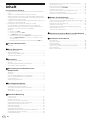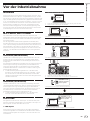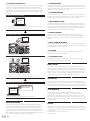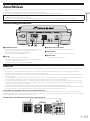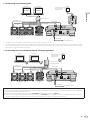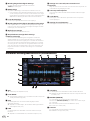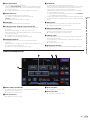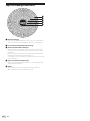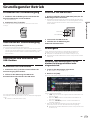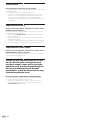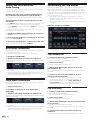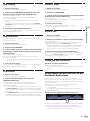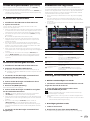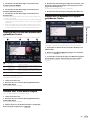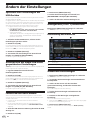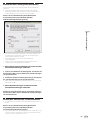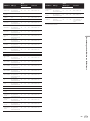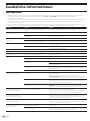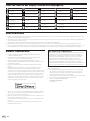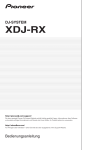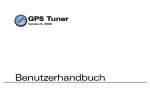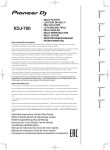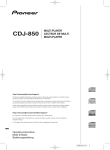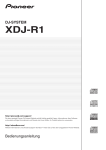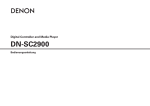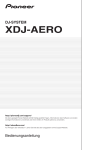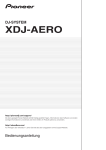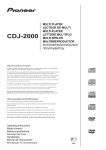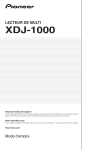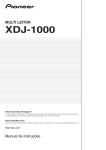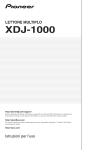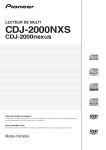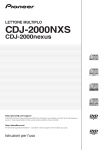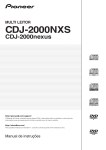Download XDJ-1000 - Pioneer DJ
Transcript
MULTI-PLAYER XDJ-1000 http://pioneerdj.com/support/ Die oben gezeigte Pioneer DJ-Support-Website enthält häufig gestellte Fragen, Informationen über Software und andere wichtige Informationen und Dienste, die Ihnen helfen, Ihr Produkt optimal zu verwenden. http://rekordbox.com/ Weitere Informationen und Dienste bezüglich rekordbox™ finden Sie auf der oben angegebenen Pioneer-Website. http://kuvo.com/ Bedienungsanleitung Inhalt Zum Lesen dieser Anleitung ! Vielen Dank, dass Sie sich für dieses Pioneer-Produkt entschieden haben. Lesen Sie immer sowohl diese Anleitung als auch die Bedienungsanleitung (Kurzanleitung). Beide Dokumente enthalten wichtige Informationen, mit denen Sie sich vor dem Gebrauch dieses Produkts vertraut machen sollten. Nachdem Sie die Bedienungsanleitung gelesen haben, legen Sie sie griffbereit zum Nachschlagen ab. ! In diesem Dokument werden die Namen von auf dem Computerbildschirm angezeigten Bildschirmen, Menüs und Sensortasten ebenso wie die Namen von Tasten und Buchsen am Produkt usw. in eckigen Klammern [ ] angegeben. Beispiele: — Berühren Sie [SLIP]. — Drücken Sie die Taste [CUE]. — Die [UTILITY]-Bildschirm wird angezeigt. — Klicken Sie auf die Windows [Start]-Menü-Schaltfläche, und dann auf [Alle Programme] > [Pioneer] > [rekordbox 3.x.x] > [rekordbox 3.x.x]. — Schließen Sie das LAN-Kabel richtig an die Buchse [LINK] an. Vor der Inbetriebnahme Merkmale...................................................................................................... 3 Bevor Sie beginnen Unterstützte Quellen................................................................................... 5 Geeignete Datenträger................................................................................ 5 Abspielbare Musikdateiformate................................................................. 5 Vorbereiten der Software............................................................................ 6 Anschlüsse Beschreibung der Buchsen....................................................................... 7 Basic-Stil....................................................................................................... 7 Verwendung anderer Marken von DJ-Software...................................... 10 Anschlüsse für Relais-Wiedergabe......................................................... 10 Bezeichnungen und Funktionen der Komponenten Bedienpult.................................................................................................. 11 Rückseite.................................................................................................... 13 Normaler Wiedergabebildschirm (Anzeigeteil)...................................... 13 Normaler Wiedergabebildschirm (Sensortasten).................................. 14 Auftritt-Bildschirm..................................................................................... 15 Jog-Dial-Anzeige-Abschnitt...................................................................... 16 Grundlegender Betrieb Einschalten der Stromversorgung........................................................... 17 Ausschalten der Stromversorgung.......................................................... 17 Anschließen und Abtrennen von USB-Geräten...................................... 17 Wiedergabe................................................................................................ 17 Bedienung der Jog-Scheibe..................................................................... 19 Erweiterte Bedienung Einstellung Cue.......................................................................................... 21 Loops einstellen......................................................................................... 21 Einstellen von Hot Cue.............................................................................. 22 Speichern von Cue- oder Loop-Punkten.................................................. 23 Löschen gespeicherter Cue- oder Loop-Punkte..................................... 23 Setzen des Cue-Punkts für Auto-Cueing................................................. 24 Beat Jump verwenden.............................................................................. 24 Loop Move verwenden............................................................................... 24 Verwendung des Slip-Modus.................................................................... 24 Wiedergabe von der Position an der berühren Wellenform.................. 25 Verwendung der Beat-Sync-Funktion...................................................... 26 Einstellen des Beatgrid............................................................................. 26 2 De Betrieb des XDJ-1000 in Kombination mit anderen Geräten................ 26 Durchsuchen von Tracks.......................................................................... 27 Andere Durchsuchen-Bedienungen....................................................... 28 Prüfen des Spielverlaufs (HISTORY)....................................................... 29 Bearbeiten von Tag-Listen........................................................................ 29 Anzeige der Details des momentan geladenen Tracks......................... 31 Ändern von Track-Bewertungen.............................................................. 31 Details der in anderen DJ-Playern geladenen Tracks............................ 31 Ändern der Einstellungen Speichern von Einstellungen auf USB-Geräten..................................... 32 Aufrufen von auf einem USB-Gerät gespeicherten Einstellungen....... 32 Farbset im USB-Gerät ändern.................................................................. 32 Anzeigen des [UTILITY]-Bildschirms........................................................ 32 Ändern der Einstellungen......................................................................... 32 Duplizieren der Einstellungen auf andere über PRO DJ LINK angeschlossene DJ-Player....................................................................... 34 Installieren der Treibersoftware................................................................ 34 Verwendung anderer Marken von DJ-Software Bedienung der DJ-Software über MIDI-Schnittstelle............................. 36 Zusätzliche Informationen Störungssuche........................................................................................... 38 Über das LC-Display.................................................................................. 39 Fehlermeldungen...................................................................................... 39 Touchscreen reinigen............................................................................... 39 Liste von Icons in der Display-Sektion des Hauptgeräts........................ 40 Über iPod/iPhone...................................................................................... 40 Marken, Lizenzen usw............................................................................... 40 Vor der Inbetriebnahme Vor der Inbetriebnahme Merkmale Diese Einheit ist ein mit der Technologie der Pioneer CDJ-Serie – dem weltweiten Standard für Clubplayer – ausgestatteter DJ-Player. Sie können ihn wie ein richtiger DJ mit der auf Ihrem USB-Gerät, Computer oder sogar auf Mobilgeräten (Smartphones etc.) gespeicherten Musik nutzen. Er ist – bei Unterstützung einer Vielzahl von Quellen – nicht nur mit einer Vielzahl von Funktionen für DJ-Auftritte, einschließlich PRO DJ LINK-, Quantisierungs- und Beat-Sync-Funktionen, ausgestattet. Sondern hat auch eine hohe Klangqualität, ein hochzuverlässiges Design und ein Panellayout, das optimale Bedienbarkeit bereitstellt, was so solide Unterstützung bei allen Arten von DJ-Auftritten bietet. Zu Hause oder in einem Studio rekordbox ! ! Fügen Sie Musikdateien zu Sammlungen hinzu und analysieren Sie diese. Treffen Sie die Vorbereitungen auf rekordbox. rekordbox MULTI-MEDIA, MULTI-FORMAT Auf USB-Geräten (Flash-Speichergeräten oder Festplatten) und Mobilgeräten gespeicherte Musikdateien können ebenfalls wiedergegeben werden. Die Formate unterstützter Musikdateien beinhalten MP3, AAC, WAV und AIFF. Mit der mitgelieferten Musikverwaltungssoftware rekordbox (Mac/ Windows) können Sie die für DJ-Auftritte benötigten Wiedergabelisten, Cues, Loops und Beatgrids zuhause vorbereiten. Damit können Sie Ihre Aufmerksamkeit in der Disko/im Club ganz auf den DJ-Auftritt konzentrieren. Dies sorgt für einen DJing-Zyklus, der nahtlos alle Schritte integriert – vom Beziehen der Musikdateien bis hin zum eigentlichen DJ-Auftritt. Schreiben Sie die rekordbox-Daten auf ein USB-Gerät. In der Disco oder im Club rekordbox (Mac/Windows) rekordbox ist ein Softwareprogramm, dass es Anwendern, die einen Pioneer DJ-Player mit Unterstützung für rekordbox gekauft haben, das Verwalten der Musikdateien zur Verwendung für DJ-Auftritte zu ermöglichen. Die Musikverwaltungssoftware rekordbox kann zur Verwaltung (Analyse, Einstellungen, Erstellung, Verlaufsspeicher) von Musikdateien auf Computern genutzt werden. Die Verwendung von mittels rekordbox verwalteten Musikdateien in Kombination mit dieser Einheit sorgt für herausragende DJ-Auftritte. ! In dieser Bedienungsanleitung bezieht sich „rekordbox (Mac/ Windows)“ auf die Mac/Windows-Version von rekordbox. „rekordbox“ wird kollektiv für rekordbox (Mac/Windows) und rekordbox (iOS/Android) verwendet, sowie auch bei direkter Bezugnahme auf rekordbox-Funktionen. Schließen Sie das USB-Gerät an den DJ-Player an. ! ! Verwenden Sie die rekordbox-Daten für den Auftritt. Geben Sie die rekordbox-Daten mit der PRO DJ LINK-Funktion frei. Date:2011.11.5 Title:Pro DJ Music, Artist: Pioneer rekordbox (iOS/Android) ... rekordbox (iOS/Android), eine Smartphone-Anwendung, die kostenlos heruntergeladen werden kann, kann für die Verwaltung (Analyse, Einstellungen, Erstellung, Verlaufspeicherung) von Musikdateien auf mobilen Geräten verwendet werden. Verwendung von mit rekordbox (iOS/Android) in Kombination mit dieser Einheit verwalteten Musikdateien ermöglicht hervorragende DJ-Auftritte. ! In dieser Bedienungsanleitung bezieht sich „rekordbox (iOS/ Android)“ auf die rekordbox-Version für mobile Geräte. Der Spielverlauf wird auf dem USB-Gerät gespeichert. Zu Hause oder in einem Studio Date:2011.11.5 Title:Pro DJ Music, Artist: Pioneer Dazu gehören Funktionen wie “USB-Export” mit USB-Geräten (FlashSpeicher-Laufwerke und Festplatten) und “rekordbox LINK Export” mit dem Computer, auf dem rekordbox installiert ist. USB Export ... PRO DJ LINK rekordbox Prüfen und verwalten Sie den Wiedergabeverlauf mit rekordbox. Diese Funktion kann zum Übertragen von rekordbox-Musikdateien und Verwaltungsdaten mit USB-Geräten verwendet werden. Dadurch entfällt die Notwendigkeit, den Computer in die Disco oder den Club mitzunehmen. De 3 rekordbox LINK Export DURCHSUCHEN Wenn diese Einheit und der Computer mit LAN-Kabel verbunden sind, können die rekordbox-Musikdateien und Verwaltungsdaten direkt zwischen ihnen übertragen werden, wodurch es unnötig wird, sie auf ein USB-Gerät zu exportieren. Diese Einheit und der Computer können drahtlos über einen WLAN-Router (oder WLAN-Zugangspunkt) verbunden werden. Die Kombination aus der Listenanzeige von Musikdateien und einem Drehregler mit leichter Bedienung erlaubt es, Tracks ohne Stress auszuwählen. Außerdem erlaubt es Ihnen die Anzeige von Track-Artwork, die gewünschten Tracks instinktiv zu finden. rekordbox ! ! STICHWORTSUCHE Eine Tastatur wird am Touchscreen angezeigt, damit Sie Suchbegriffe eingeben und nach ihnen suchen können. Auf diese Weise können Sie die gewünschten Musikdateien wesentlich schneller finden. Zu Hause oder in einem Studio WAVE/WAVE ZOOM Fügen Sie Musikdateien zu Sammlungen hinzu und analysieren Sie diese. Treffen Sie die Vorbereitungen auf rekordbox. Die gesamte Wellenform („WAVE“) kann angezeigt werden, so dass Sie den Gesamtaufbau des Tracks visuell erkennen können. Außerdem sind die Frequenzbänder farbig codiert, und eine zoombare vergrößerte Wellenform („WAVE ZOOM“) kann angezeigt werden, so dass die Entwicklung des Tracks sofort erkannt werden kann. NEEDLE SEARCH In der Disco oder im Club rekordbox Berühren Sie einfach die gesamte Wellenform (WAVE) mit Ihrem Finger, um das Lied neben dem Berührten sofort wiederzugeben. Eine Schnellpunktsuche kann durch instinktive Bedienung durchgeführt werden. BEAT JUMP/LOOP MOVE Sie können die Wiedergabeposition mit der angegebenen Beat-Anzahl sofort bewegen. Eine breite Auswahl an Beats kann ohne Änderung des Musikrhythmus improvisiert werden. HOT CUE Diese Einheit hat einen Hot Cue, der sofortige Wiedergabe ab zuvor festgelegten Cue-Punkten ermöglicht. Verbinden Sie Computer und den DJ-Player. AUTO BEAT LOOP rekordbox Auto Beat Loops werden zur automatischen Einstellung von Loops basierend auf dem Musiktempo vorbereitet. BEAT SYNC ! ! Verwenden Sie die rekordbox-Daten für den Auftritt. Geben Sie die rekordbox-Daten mit der PRO DJ LINK-Funktion frei. Basierend auf der GRID-Information von mit rekordbox analysierten Tracks können das Tempo (BPM) und die Beat-Position von auf diesem Gerät gespielten Tracks automatisch mit über PRO DJ LINK angeschlossenen DJ-Playern synchronisiert werden. Die Beat-Sync-Funktion hilft Ihnen, Tracks zu mischen und Misch- und Effekt-Auftritte zu schaffen und den Umfang von DJ-Auftritten wesentlich zu erweitern. QUANTIZE Zu Hause oder in einem Studio Date:2011.11.5 Title:Pro DJ Music, Artist: Pioneer ... rekordbox Prüfen und verwalten Sie den Wiedergabeverlauf mit rekordbox. TOUCH DISPLAY Diese Einheit ist mit einem großen, hochauflösenden vollfarbigen LCD-Bildschirm ausgestattet, der die für DJ-Auftritte erforderlichen Informationen übersichtlich darstellt. Diese Einheit zeigt nicht nur komfortabel die für DJ-Auftritte benötigten Informationen an, sondern hilft Ihnen durch ihre vielfältigen Funktionen, einschließlich AUTO BEAT LOOK oder HOT CUE und BEAT JUMP/LOOP MOVE, auch bei der Erzielung zuverlässiger und aggressiver DJ-Auftritte. 4 De Diese Einheit ist mit einer Quantisierung-Funktion ausgestattet, die automatisch das Timing korrigiert, wenn Funktionen off-beat verwenden, solange der Track mit rekordbox analysiert wurde. Dies erlaubt akkurate Auftritte, ohne den Rhythmus des aktuell spielenden Tracks zu brechen. SLIP-MODUS Es verfügt über eine Ruhezustand-Funktion, welche die Tracks während Loop/Reverse/Scratch/Pause/Hot Cue/Beat Jump/Loop Move-Operationen weiterhin im Hintergrund wiedergibt. Dies erlaubt DJ-Auftritte ohne Änderung der Entwicklung des originalen Tracks, auch wenn Sie Loop/Reverse/Scratch/Pause/Hot Cue/Beat Jump/Loop Move beendet haben. KUVO KUVO ist ein Dienst, der dabei hilft, die Clubkultur sowohl in als auch außerhalb von Clubs zu genießen, und verbindet dabei Clubber, DJs und Clubs mit dem Konzept: „Schaffung eines neues Ortes für Liebhaber von Dance-Musik“. Einzelheiten zum Dienst finden Sie hier. http://kuvo.com/ Bevor Sie beginnen Diese Einheit unterstützt die unten aufgeführten Quellen. !USB-Geräte ! Computer (Seite 18) Geeignete Datenträger Dieses Gerät unterstützt USB-Massenspeichergeräte (externe Festplatten, portable Flash-Speicher-Geräte, digitale Audio-Player usw.). Ordner-Ebenen Max. 8 Schichten (Dateien in Ordnern außerhalb der 8. Schicht können nicht wiedergegeben werden) Max. Anzahl der Ordner Unbegrenzt (Ordner außerhalb des 10 000. Ordners innerhalb eines einzigen Ordners können nicht angezeigt werden) Max. Anzahl der Dateien Unbegrenzt (Dateien außerhalb der 10 000. Datei innerhalb eines einzigen Ordners können nicht angezeigt werden) Unterstützte Dateisysteme FAT16, FAT32 und HFS+ (NTFS ist nicht unterstützt.) ! ! ! Mittels rekordbox verwaltete Tracks können wiedergegeben werden, indem Sie das Mobilgerät, auf dem rekordbox (iOS/Android) installiert ist, per USB verbinden. Welche Geräte unterstützt werden, erfahren Sie auf der Pioneer DJ-Support-Webseite (http://pioneerdj.com/support/). Informationen zu rekordbox (iOS/Android) finden Sie in der rekordbox (iOS/ Android)-Bedienungsanleitung. Wenn es viele Ordner oder Dateien gibt, kann einige Zeit kann für das Laden erforderlich sein. Ordner und Dateien, die die Grenzwerte überschreiten, können nicht angezeigt werden. USB-Geräte, die nicht verwendet werden können Bevor Sie beginnen ! USB-Hubs können nicht verwendet werden. ! Ein iPod kann nicht genutzt werden. (Musikdaten auf einem iPod touch oder iPhone können nur dann mit dieser Einheit wiedergegeben werden, wenn es zur rekordbox (iOS/Android)-Bibliothek hinzugefügt wurde.) = iPod/iPhone, die an dieses Produkt angeschlossen werden können (S.8) Unterstützte Quellen Vorsichtshinweise zur Verwendung von USB-Geräten ! Manche USB-Geräte arbeiten möglicherweise nicht ordnungsgemäß. Bitte beachten Sie, dass Pioneer keine Verantwortung für den Verlust von Daten übernehmen kann, die durch den Kunden auf USB-Geräten aufgezeichnet wurden oder für andere direkt oder indirekt durch die Verbindung von USB-Geräten zu diesem Gerät verursachte Probleme. ! Wenn eine Stromstärke jenseits des erlaubten Wertes durch den USB-Geräte-Einsetzschacht dieser Einheit geleitet wird, blinkt die USB-Anzeige. Die Kommunikation kann durch Unterbrechen der Stromversorgung des USB-Gerätes beendet werden. Zum Wiederherstellen des Normalzustandes entfernen Sie bitte das an dieser Einheit angeschlossene USB-Gerät. Verwenden Sie das USBGerät, bei dem eine übermäßige Stromstärke entdeckt wurde, nicht wieder. Falls sich der Normalzustand über das obige Verfahren nicht wiederherstellen lässt (Kommunikation schlägt fehl), schalten Sie das Netzteil aus und wieder ein. ! Wenn mehrere Partitionen auf dem USB-Gerät gesetzt sind, kann nur die erste Partition verwendet werden. (Wenn rekordbox-Bibliotheksinformationen vorhanden sind, hat die Partition, die die rekordbox-Bibliotheksinformationen enthält, Vorrang.) ! USB-Geräte mit Flash-Card-Lesern arbeiten möglichweise nicht. ! Je nach verwendetem USB-Gerät wird die gewünschte Leistung möglicherweise nicht erzielt. ! Optische Disc-Geräte wie externe DVD/CD-Laufwerke usw. werden nicht unterstützt. Abspielbare Musikdateiformate Diese Einheit unterstützt Musikdateien in den unten gezeigten Formaten. Typ MP3 Dateierweiterung .mp3 Kompatible Formate Bittiefe Bit-Rate Samplingfrequenz Kodierungsverfahren MPEG-1 AUDIO LAYER-3 16 Bit 32 kbps bis 320 kbps 32 kHz, 44,1 kHz, 48 kHz CBR, VBR MPEG-2 AUDIO LAYER-3 16 Bit 8 kbps bis 160 kbps 16 kHz, 22,05 kHz, 24 kHz CBR, VBR 16 kbps bis 320 kbps 16 kHz, 22,05 kHz, 24 kHz, 32 kHz, 44,1 kHz, 48 kHz CBR, VBR CBR, VBR MPEG-4 AAC LC AAC 16 Bit .m4a, .aac und .mp4 MPEG-2 AAC LC 16 Bit 16 kbps bis 320 kbps 16 kHz, 22,05 kHz, 24 kHz, 32 kHz, 44,1 kHz, 48 kHz WAV .wav WAV 16 Bit, 24 Bit — 44,1 kHz, 48 kHz Unkomprimiertes PCM AIFF .aif, .aiff AIFF 16 Bit, 24 Bit — 44,1 kHz, 48 kHz Unkomprimiertes PCM Über MP3-Dateien Über AAC-Dateien MP3-Dateien können eine konstante Bitrate (CBR) oder variable Bitrate (VBR) haben. Beide Arten von Dateien können auf dieser Einheit abgespielt werden, aber die Such- und die Superschnell-Suchfunktionen sind bei VBR-Dateien langsamer. Wenn Ihre Priorität einfache Handhabung ist, empfehlen wir die Aufnahme von MP3-Dateien in CBR. ! AAC ist die Abkürzung von „Advanced Audio Coding“, ein Basisformat der Audio-Kompressionstechnologie, die für MPEG-2 und MPEG-4 verwendet wird. ! Das Dateiformat und Erweiterung von AAC-Daten hängt von der Anwendung für die Erstellung der Daten ab. ! Auf diesem Gerät können zusätzlich zu den mit iTunes® codierten AAC-Dateien mit der Erweiterung „.m4a“ auch Dateien mit den Erweiterungen „.aac“ und „.mp4“ abgespielt werden. Durch Copyright geschützte AAC-Dateien, wie etwa solche, die im iTunes Store erworben wurden, können dagegen nicht wiedergegeben werden. Je nach der für die Codierung verwendete Version von iTunes kann es außerdem unmöglich sein, die Datei abzuspielen. De 5 Über ID3-Tags Hinweise zum Urheberrechte Die Arten von Tag Information, die aus einer Musikdatei registriert werden können, sind ID3-Tags (v1, v1.1, v2.2.0, v2.3.0, und v2.4.0) oder Meta-Tags. Um bei Anzeige von Track-Namen usw., Zeichen in einem anderen lokalen Code als Unicode anzuzeigen, ändern Sie die Einstellung von [LANGUAGE]. = Ändern der Sprache (S.34) rekordbox beschränkt die Wiedergabe und Vervielfältigung von urheberrechtlich geschützten Musik-Inhalten. ! Wenn codierte Daten, usw. zum Schutz der Urheberrechte in MusikInhalten eingebettet sind, kann es unmöglich sein, das Programm normal auszuführen. ! Wenn rekordbox erkennt, dass kodierte Daten usw., für den Schutz der Urheberrechte in Musik-Inhalten eingebettet ist, kann der ablaufende Vorgang (Wiedergabe, Lesen, usw.) stoppen. Aufnahmen, die Sie vornehmen, sind für persönlichen Genuss gedacht und dürfen nach dem Urheberrecht nicht ohne Zustimmung des Urheberrechtsinhabers anderweitig verwendet werden. ! Musik, die von CDs, usw. aufgenommen wurde, ist durch die Urheberrechtsgesetze der einzelnen Länder sowie durch internationale Abkommen geschützt. Es liegt in der vollen Verantwortung der Person, die die Musik aufgenommen hat, sicherzustellen, dass die Aufnehmen nicht gesetzwidrig verwendet werden. ! Beim Umgang mit Musik, die aus dem Internet heruntergeladen wurde usw., liegt es in der vollen Verantwortung der Person, die den Musik-Download ausgeführt hat, sicherzustellen, dass die aufgenommenen Inhalte entsprechend den Vorschriften auf der Download-Site verwendet werden. Vorbereiten der Software Verwendung der online Support-Website Die rekordbox-Musikverwaltungssoftware und die Treibersoftware sind nicht im Lieferumfang enthalten. Zum Verwenden von rekordbox und der Treibersoftware rufen Sie die rekordbox- und Pioneer DJ-Support-Seite auf und laden die jeweilige Software herunter. ! Der Benutzer ist für die Vorbereitung des Computers, Netzwerkgeräte und andere Elemente der Internetverwendungsumgebung verantwortlich, die für die Verbindung zum Internet erforderlich sind. Bevor Sie Anfragen über die Bedienungsverfahren oder technische Probleme von rekordbox einsenden, lesen Sie bitte zuerst in der rekordbox (Mac/Windows) Bedienungsanleitung nach und prüfen die FAQs (häufig gestellten Fragen) auf der online Support-Website für rekordbox. Über Musikdatei-Artwork Das Dateiformat für Artwork-Bilder, die zu Musikdateien hinzugefügt werden können, ist JPEG (Erweiterungen: „.jpg“ oder „.jpeg“). ! Größere Dateien als 800 x 800 Dots können nicht angezeigt werden. Über Zeichenanzeigen MP3/AAC Über rekordbox rekordbox ist ein Softwareprogramm, dass es Anwendern, die einen Pioneer DJ-Player mit Unterstützung für rekordbox gekauft haben, das Verwalten der Musikdateien zur Verwendung für DJ-Auftritte zu ermöglichen. Musikdateien können auf verschiedene Weisen (Analyse, Einstellung, Erstellung, Verlaufsspeicherung) mit Hilfe der Musikverwaltungssoftware rekordbox verwaltet werden. Ausgezeichnete DJ-Leistung kann durch Verwendung der mittels rekordbox verwalteten Musikdateien gemeinsam mit diesem Gerät erzielt werden. Übernahme von rekordbox (Mac/Windows) 1 Öffnen Sie Ihren Webbrowser an Ihrem Computer und greifen auf die rekordbox-Seite zu. http://www.rekordbox.com 2 Klicken Sie auf [Download] auf der rekordbox-Seite und laden rekordbox von der Download-Seite herunter. ! Für Anfragen über rekordbox (Mac/Windows) sehen Sie bitte die oben angegebene Support-Site. Über rekordbox (iOS/Android) Mittels rekordbox verwaltete Tracks können wiedergegeben werden, indem Sie das Mobilgerät, auf dem rekordbox (iOS/Android) installiert ist, per USB verbinden. Welche Geräte unterstützt werden, erfahren Sie auf der Pioneer DJ-Support-Webseite (http://pioneerdj.com/support/). Informationen zu rekordbox (iOS/Android) finden Sie in der rekordbox (iOS/Android)-Bedienungsanleitung. ! Einzelheiten zur Installation von rekordbox (iOS/Android) siehe Pioneer-Website (http://www.rekordbox.com). 6 De <rekordbox online Support-Website> http://www.rekordbox.com Anschlüsse ! Bei Verwendung eines LAN-Kabels zum Anschluss stellen Sie sicher, immer das mit diesem Produkt mitgelieferte LAN-Kabel oder ein STP-Kabel (abgeschirmtes, verdrilltes Paar) zu verwenden. ! Trennen Sie nicht das LAN-Kabel ab, wenn Musikdateien und/oder Informationen mit PRO DJ LINK gemeinsam verwendet werden. Anschlüsse ! Schalten Sie die Stromversorgung aus und ziehen Sie das Netzkabel aus der Netzsteckdose, bevor Sie Geräte anschließen oder die Anschlüsse ändern. ! Beachten Sie die Bedienungsanleitung der angeschlossenen Komponente. ! Schließen Sie das Netzkabel an, nachdem alle Anschlüsse zwischen den Geräten vorgenommen wurden. Beschreibung der Buchsen 1 2 3 4 1CONTROL-Buchse Dies dient dazu, DJ-Player mit einem Mono-Miniklinkensteckerkabel (Ø 3,5 mm) (im Fachhandel erhältlich) anzuschließen, um Steuersignale für Relais-Wiedergabe zu senden. = Anschlüsse für Relais-Wiedergabe (S.10) 5 3AUDIO OUT L/R-Buchsen Schließen Sie die Audiokabel (mitgeliefert) hier an. 4LINK-Buchse Schließen Sie das LAN-Kabel (mitgeliefert) hier an. 5Buchse USB 2AC IN Schließen Sie dies an eine Netzsteckdose an. Schließen Sie das Netzkabel an, nachdem alle Anschlüsse zwischen den Geräten vorgenommen wurden. Verwenden Sie immer das mitgelieferte Netzkabel. Schließen Sie einen Computer an. Basic-Stil Die Wiedergabe auf diesem Gerät wird hauptsächlich mit Tracks ausgeführt, die vorbereitet wurden, während rekordbox auf einem Computer installiert war. ! Informationen zu rekordbox-Operationen finden Sie in der rekordbox (Mac/Windows)-Bedienungsanleitung. Sie finden die rekordbox (Mac/ Windows)-Bedienungsanleitugn im [Hilfe]-Menü von rekordbox (Mac/Windows). ! Bei DJ-Playern und DJ-Mixern können bis zu vier PRO DJ LINK-kompatible Player über LAN-Kabel (CAT5e) mit PRO DJ LINK-Verbindungen angeschlossen werden. ! Ein Switching Hub (im Handel erhältlich) ist möglicherweise erforderlich, je nach der Kombination der verwendeten Modelle. Verwenden Sie einen Switching Hub von 100 Mbps oder höher. Manche Switching Hubs arbeiten möglicherweise nicht ordnungsgemäß. ! Ein Switching Hub (im Handel erhältlich) ist für den Anschluss eines Mixers erforderlich, der nur einen LAN-Anschluss hat. Für Mixer mit ausreichend LAN-Anschlüssen für alle DJ-Player und Computer im System stellen Sie die Verbindung direkt zu den LAN-Anschlüssen an der Rückseite des Mixers her, ohne einen Hub zu verwenden. ! Verwenden Sie einen (handelsüblichen) WLAN-Router und einen (handelsüblichen) Zugangspunkt, der eine ausreichende Kommunikationsgeschwindigkeit, wie IEEE802.11n, IEEE802.11g etc., erreichen kann. Je nach Signalbedingungen in der Nutzungsumgebung bzw. je nach WLAN-Router und Zugangspunkt funktionieren PRO DJ LINK-Verbindungen möglicherweise nicht richtig. Anschließen an einen Mixer, der nur einen LAN-Anschluss hat Stellen Sie für optimale Nutzung der Musikdateiverwaltungsfunktionen von rekordbox beim Anschließen an einen nur mit einem LAN-Anschluss ausgestatteten Mixer über ein Switching Hub die Kanalnummer des Mixers, mit dem das Audiokabel verbunden ist, und die unten links im HauptgerätDisplay angezeigte Player-Nummer auf dieselbe Nummer ein. (Beispiel: Wenn das Audiokabel mit Kanal 1 verbunden wird) PLAYER 1 CH 1 Audiokabel CH 1 PHONO CD/ LINE L NAL GND R De 7 Zum Ändern der Player-Nummer verfahren Sie wie unten beschrieben. 1 Trennen Sie das USB-Gerät und LAN-Kabel ab. 2 Berühren Sie [MENU (UTILITY)] länger als 1 Sekunde, um den [UTILITY]-Bildschirm anzuzeigen. 3 Drehen Sie den Drehregler zum Wählen von [PLAYER No.], und drücken Sie dann den Drehregler. 4 Drehen Sie den Drehregler zum Wählen der Player-Nummer, und drücken Sie dann den Drehregler zur Eingabe. 5 Berühren Sie zum Abschließen der Einstellung [MENU (UTILITY)]. PRO DJ LINK (USB-Export) ! Ohne einen Computer in die DJ-Kabine mitzunehmen, können rekordbox-Musikdateien und Daten leicht mit einem Speichergerät (Flash-Speicher, Festplatte usw.) zwischen dieser Einheit und dem Speichergerät übertragen werden. Dies erlaubt es, Informationen wie Playlisten, Cues und Loops zu verwenden, die im voraus mit rekordbox für Auftritte eingestellt wurden. Computer USB-Gerät auf dem rekordbox-Daten aufgezeichnet sind rekordbox Switching hub LAN-Kabel LAN-Kabel LAN-Kabel Audiokabel Audiokabel R L DJ-Player DJ Mixer Rückseite Netzkabel Zur Netzsteckdose PRO DJ LINK (LINK-Export) ! Wenn ein Computer, auf dem rekordbox installiert ist, in die DJ-Kabine mitgenommen und über ein LAN-Kabel (CAT5e) oder einen WLAN (WiFi) Router mit dieser Einheit verbunden wird, können Tracks in rekordbox gewählt und abgespielt werden. Dies erlaubt es, Informationen wie Playlisten, Cues und Loops zu verwenden, die im voraus mit rekordbox für Auftritte eingestellt wurden. ! Wenn ein Computer, auf dem rekordbox (iOS/Android) installiert ist, über ein USB-Kabel oder einen WLAN (Wi-Fi) Router angeschlossen wird, können Tracks in rekordbox gewählt und abgespielt werden. Dies erlaubt es, Informationen wie Playlisten, Cues und Loops zu verwenden, die im voraus mit rekordbox für Auftritte eingestellt wurden. ! Bei Kabel-LAN-Verbindungen können bis zu zwei Computer, auf denen rekordbox installiert ist, angeschlossen werden. ! Bei WLAN-Verbindungen (Wi-Fi) können bis zu vier Computer oder mobile Geräte, auf denen rekordbox installiert ist, angeschlossen werden. iPod/iPhone, die an dieses Produkt angeschlossen werden können ! Dieses Produkt ist mit dem iPhone 6 Plus, iPhone 6, iPhone 5s, iPhone 5c, iPhone 5, iPhone 4s, iPhone 4, iPhone 3GS und iPod touch (3., 4., 5. Generation) kompatibel. ! Die aktuellsten Informationen zu unterstützten Geräten finden Sie auf der nachstehend erwähnten Pioneer DJ-Support-Webseite. http://pioneerdj.com/support/ 8 De Verwendung eines Switching Hub Computer Computer rekordbox rekordbox Mobiles Gerät, auf dem rekordbox installiert ist. Anschlüsse LAN-Kabel × 2 Switching Hub LAN-Kabel × 3 LAN-Kabel Audiokabel ×3 DJ-Player × 3 Audiokabel R L DJ Mixer Rückseite Netzkabel Zur Netzsteckdose ! Verwenden Sie Ihr iPod-Kabel zum Verbinden der Einheit mit einem iPod oder iPhone. ! Ein Switching Hub (im Handel erhältlich) ist für den Anschluss eines Mixers erforderlich, der nur einen LAN-Anschluss hat. Für Mixer mit ausreichend LAN-Anschlüssen für alle DJ-Player und Computer im System stellen Sie die Verbindung direkt zu den LAN-Anschlüssen an der Rückseite des Mixers her, ohne einen Hub zu verwenden. Verwendung mit einem drahtlosen Router und Zugangspunkten Computer Computer rekordbox rekordbox Mobiles Gerät, auf dem rekordbox installiert ist Drahtloser Router und Zugangspunkt LAN-Kabel × 3 LAN-Kabel Audiokabel Audiokabel ×3 DJ-Player × 3 R L DJ Mixer Rückseite Netzkabel Zur Netzsteckdose Vorsichtshinweise Zum Maximieren der Nutzung der Musikdateiverwaltungsfunktionen von rekordbox bringen Sie bitte Player-Nummer und den im Mixer eingegebenen Kanal des Audiokabels in Übereinstimmung. Wenn die Player-Nummer anders ist, ändern Sie die [PLAYER No.]-Einstellung im Bildschirm [UTILITY]. ! Wenn ein Speichergerät an diesem Gerät angeschlossen ist, wird [PLAYER No.] grau dargestellt und kann nicht geändert werden. Trennen Sie das Speichergerät oder LAN-Kabel ab, um die Verbindung zu unterbrechen, und ändern Sie dann die Einstellung. De 9 Verwendung anderer Marken von DJ-Software Bei diesem Gerät kann die Betriebsinformation von Tasten, Tempo-Einstellungsregler, usw. im universellen MIDI-Format ausgegeben werden. Beim Anschluss über USB-Kabel an einen Computer, auf dem MIDI-kompatible DJ-Software installiert ist, kann die DJ-Software vom XDJ-1000 gesteuert werden. Der Ton von auf dem Computer abgespielten Musikdateien kann ebenfalls vom XDJ-1000 ausgegeben werden. Einzelheiten siehe Installieren der Treibersoftware auf Seite 34 und Verwendung anderer Marken von DJ-Software auf Seite 36. Andere Marken von DJ-Software USB-Kabel Audiokabel Computer USB-Kabel Audiokabel R L DJ-Player DJ Mixer Rückseite Netzkabel Zur Netzsteckdose Anschlüsse für Relais-Wiedergabe Wenn dieses Gerät und ein Pioneer DJ-Player über ihre [CONTROL]-Buchsen mit einem Mini-Klinkenstecker-Kabel (Ø 3,5 mm) verbunden sind, ist Relais-Wiedergabe zwischen zwei DJ-Playern möglich (Seite 26). Mini-Klinkenstecker-Kabel (Ø 3,5 mm) Audiokabel Audiokabel R L DJ-Player DJ Mixer Rückseite Netzkabel 10 De Zur Netzsteckdose Bezeichnungen und Funktionen der Komponenten Bedienpult d Bezeichnungen und Funktionen der Komponenten c ef b a 9 g 8 7 6 h i 5 j k 4 3 2 l 1 n m 1PLAY/PAUSE f-Taste Diese leuchtet bei der Wiedergabe von Tracks auf und blinkt, wenn im Pause-Modus. = Pausieren (S.18) 2CUE-Taste Diese leuchtet, wenn ein Cue-Punkt gesetzt ist (außer bei TrackSuchlauf) und blinkt, wenn ein neuer Cue-Punkt im Pause-Modus gesetzt werden kann. = Einstellung Cue (S.21) 3SEARCH m, n-Tasten Der Track wird vor/zurück gespult, während die Taste gedrückt gehalten wird. = Vorwärts- und Rückwärts-Suchlauf (S.18) 4TRACK SEARCH o, p-Tasten Verwenden Sie diese zum Suchen des Anfangs von Tracks. = Finden der Anfänge von Tracks (Track-Suche) (S.19) 5DIRECTION REV-Taste Verwenden Sie dies, um die Reverse-Wiedergabe ein- und auszuschalten. = Wiedergabe in Reverse (S.19) 6IN/4BEAT (IN ADJUST) Verwenden Sie dies, um den Loop-In-Punkt zu setzen und fein anzupassen. = Loops einstellen (S.21) 7OUT (OUT ADJUST)-Taste Verwenden Sie dies, um den Loop-Out-Punkt zu setzen und fein anzupassen. = Loops einstellen (S.21) 8RELOOP/EXIT-Taste Verwenden Sie dies, um auf Loop-Wiedergabe zurückzuschalten (Reloop) oder die Loop-Wiedergabe abzubrechen (Loop Exit). = Zurückkehren zur Loop-Wiedergabe (Reloop) (S.22) De 11 9USB STOP-Taste Für mindestens 2 Sekunden drücken, bevor das USB-Gerät abgetrennt wird. = Abtrennen von USB-Geräten (S.17) aUSB-Anzeige Dies blinkt, wenn diese Einheit mit dem USB-Gerät kommuniziert. = Farbset im USB-Gerät ändern (S.32) bUSB-Gerät-Einsetzschacht Setzen Sie hier das USB-Gerät ein. = Anschließen und Abtrennen von USB-Geräten (S.17) cTouchscreen = Normaler Wiedergabebildschirm (Anzeigeteil) (S.13) dBACK-Taste Drücken Sie hier einmal, um zum vorherigen Bildschirm zurückzukehren. Drücken Sie hier über 1 Sekunde lang, um zur oberen Ebene zu gehen. = Abspielen von Datenträgern, die an diesem Gerät angeschlossen oder eingesetzt sind (S.17) eSTANDBY-Anzeige Diese Anzeige leuchtet im Standby-Modus. = Einstellen des Auto-Standby-Modus (S.33) fTAG TRACK/REMOVE-Taste Verwenden Sie diese, um Tracks von der Tag-Liste zu entfernen oder zu dieser hinzuzufügen. = Bearbeiten von Tag-Listen (S.29) gDrehregler Bei der Auswahl von Tracks oder Einstellpunkten bewegt sich der Cursor, wenn der Drehregler gedreht wird. Drücken Sie den Drehregler zur Eingabe. hVINYL SPEED ADJUST TOUCH/RELEASE-Regler = Stellen Sie die Geschwindigkeit ein, mit der die Wiedergabe verlangsamt wird und dann stoppt, wenn die Jog-Scheibe gedrückt wird, und die Geschwindigkeit, mit der die Wiedergabe auf Normal zurückkehrt, wenn die Oberseite der Jog-Scheibe losgelassen wird. (S.20) iJOG MODE VINYL-Taste Der Modus schaltet bei jedem Tastendruck zwischen VINYL und CDJ um. Die Anzeige leuchtet, wenn der VINYL-Modus ausgewählt ist. = Umschalten des Jog-Scheiben-Modus (S.19) jTEMPO ±6/±10/±16/WIDE-Taste Verwenden Sie dies, um den WiedergabegeschwindigkeitEinstellbereich umzuschalten. = Einstellen der Wiedergabegeschwindigkeit (Temporegelung) (S.19) kMASTER TEMPO-Taste Verwenden Sie dies, um die Master-Tempo-Funktion ein- und auszuschalten. = Einstellen der Wiedergabegeschwindigkeit ohne Ändern der Tonlage (Master Tempo) (S.19) lTEMPO-Schieber Verwenden Sie dies, um die Wiedergabegeschwindigkeit der Tracks anzupassen. = Einstellen der Wiedergabegeschwindigkeit (Temporegelung) (S.19) mJog-Scheibe Dies kann für Bedienungen wie Scratchen, Pitch-Bend usw. verwendet werden. = Bedienung der Jog-Scheibe (S.19) nJog-Dial-Anzeige-Abschnitt = Jog-Dial-Anzeige-Abschnitt (S.16) 12 De Rückseite Bezeichnungen und Funktionen der Komponenten 1 2 Für die für Verbindungen verwendeten Buchsen siehe Beschreibung der Buchsen auf Seite 7. 1u Schalter Schalten Sie die Stromversorgung dieses Geräts ein und aus. 2Kensington-Diebstahlsicherung Normaler Wiedergabebildschirm (Anzeigeteil) 4 3 5 6 2 7 8 9 a 1 b c d e m l kj i 1Informationdisplay-Abschnitt Die vergrößerte, mit rekordbox analysierte usw. Wellenform wird hier angezeigt. 2Player-Nummer (1 – 4) Dies zeigt die Player-Nummer an (1 – 4), die diesem Gerät zugewiesen ist. 3Tracknamen 4Phasenmesser Dies zeigt den Grad der Abweichung von Takten und Beats mit dem Master-Player an, wenn die Beat-Sync-Funktion verwendet wird. 5Beat-Countdown Dies zeigt die Anzahl der Takte und Beats von der aktuellen Wiedergabeposition auf den nächsten gespeicherten Cue-Punkt an. 6Schlüssel Dies zeigt die Tonlage des Tracks an. 7REMAIN Diese leuchtet auf, wenn die Zeitanzeige auf Restzeit gestellt ist. hg f 8A. CUE Dies leuchtet, wenn Auto Cue eingestellt ist. = Einstellung Auto Cue (S.21) 9QUANTIZE Wird angezeigt, wenn die Quantisierungsfunktion eingeschaltet ist. aZeitanzeige (Minuten, Sekunden und Millisekunden) Zeigt die verbleibende oder verstrichene Zeit. bZOOM und GRID ADJUST Modus-Anzeige Wenn der Drehregler länger als 1 Sekunde lang gedrückt wird, schaltet der Modus zwischen dem [ZOOM]-Modus und dem [GRID ADJUST]-Modus um. ![ZOOM]-Modus: Die Wellenform zoomt ein oder aus, wenn der Drehregler gedreht wird. ![GRID ADJUST]-Modus: Wenn der Drehregler gedreht wird, wird das Beatgrid justiert. = Einstellen des Beatgrid (S.26) cMT Dies leuchtet auf, wenn das Master-Tempo eingestellt ist. = Einstellen der Wiedergabegeschwindigkeit ohne Ändern der Tonlage (Master Tempo) (S.19) De 13 jAnzeige von Cue-Punkt, Hot Cue-Punkt und Loop-Punkt dWiedergabegeschwindigkeit-Anzeige Der Wert wechselt entsprechend der Position des [TEMPO]-Schiebereglers. Zeigt die Position von Cue-Punkt, Hot Cue-Punkt und Loop-Punkt, die mittels Markierung festgelegt wurden. eBPM-Anzeige Zeigt BPM (Taktschläge pro Minute) des laufenden Tracks an. ! Die von dieser Einheit gemessene BPM-Zahl kann sich von den an der Audioquelle oder von einem Pioneer DJ-Mixer usw. angezeigten BPM unterscheiden. Dies liegt an den unterschiedlichen Methoden zur Messung der BPM und ist keine Fehlfunktion. kCue/Loop-Punkt-Speicher Cue- und Loop-Punkte auf USB-Geräten werden als Markierungen angezeigt. lCache-Meter Dies zeigt an, wieviel des aktuell spielenden Tracks im SpeicherCache abgelegt ist. fLoop-Beat-Anzeige Die im Loop eingestellte Beat-Anzahl wird angezeigt. gWiedergabegeschwindigkeit-Einstellbereich-Anzeige mAnzeige der Track-Nummer Dies zeigt die Track-Nummer an (01 – 999). Dies zeigt den Bereich, in dem die Wiedergabegeschwindigkeit im Hinblick auf die ursprüngliche Aufnahmegeschwindigkeit auf dem Datenträger justiert werden kann. hWellenform-Anzeige Dies zeigt den Sound als Wellenform an. iAbspieladresse-Anzeige/Skala-Anzeige (1-Minute-Intervalle) Der Track wird als Balkendiagramm dargestellt. Die aktuelle Wiedergabeposition wird als senkrechte weiße Linie angezeigt. Wenn die verstrichene Zeit angezeigt wird, leuchtet der linke Rand der Kurve auf. Wenn die verbleibende Zeit angezeigt wird, schaltet die Anzeig von der linken Seite aus. Die gesamte Grafik blinkt langsam, wenn weniger als 30 Sekunden in dem Track verbleiben, und beginnt dann schnell zu blinken, wenn weniger als 15 Sekunden verbleiben. Normaler Wiedergabebildschirm (Sensortasten) 6 7 9 8 a 5 b 4 3 c d e 2 f 1 h g 1SLIP = Verwendung des Slip-Modus (S.24) 2LOOP MODE = Automatische Einstellung von Loop basierend auf dem Tempo des Tracks (Auto Beat Loop) (S.22) 3USB Zur Wiedergabe einer auf einem USB-Gerät gespeicherten Musikdatei berühren. = Abspielen von Datenträgern, die an diesem Gerät angeschlossen oder eingesetzt sind (S.17) 4LINK Zur Wiedergabe einer Musikdatei auf einem anderen DJ-Player berühren. = Abspielen von Musikdateien auf in anderen DJ-Playern (S.18) 14 De 5rekordbox Zur Wiedergabe einer Musikdatei auf dem rekordbox berühren. = Abspielen der rekordbox-Bibliothek auf einem Computer oder mobilen Gerät (S.18) 6BROWSE (SEARCH) Zur Anzeige des Durchsuchen-Bildschirms berühren. Berühren Sie [BROWSE (SEARCH)] zur Suche nach Liedern länger als 1 Sekunde. = Umschalten auf den Durchsuchen-Bildschirm (S.27) = Suchen nach Tracks (S.28) 7TAG LIST Zur Anzeige des Tag-Listenbildschirms berühren. = Bearbeiten von Tag-Listen (S.29) 8INFO (LINK INFO) dQUANTIZE Zur Anzeige der Trackdetails berühren. Wenn Sie [INFO (LINK INFO)] länger als 1 Sekunde berühren und halten, werden die Details des in einem anderen DJ-Player geladenen Tracks angezeigt. = Anzeige der Details des momentan geladenen Tracks (S.31) 9MENU (UTILITY) aPERFORM eBEAT SYNC Zur Anzeige des Auftritt-Bildschirms berühren. Verwenden Sie dies, um die Beat-Sync-Funktion einzuschalten. = Verwendung der Beat-Sync-Funktion (S.26) bCUE/LOOP CALL c(LOOP 1/2X), d(LOOP 2X) Verwenden Sie diese, um gespeicherte Cue- und Loop-Punkte aufzurufen. = Aufrufen gespeicherter Cue- oder Loop-Punkte (S.23) Wenn während der Loop-Wiedergabe gedrückt, wird der Loop abgeschnitten oder erweitert. = Schneiden von Loops (Loop Cut) (S.22) = Erweitern von Loops (Loop Verdoppelung) (S.22) cMEMORY (DELETE) Verwenden Sie dies, um Cue- und Loop-Punkte im Speicher abzulegen. Wenn Sie weiterhin länger als 1 Sekunde berühren und halten, wird der Cue- oder Loop-Punkt gelöscht. = Speichern von Cue- oder Loop-Punkten (S.23) fBEAT SYNC MASTER Verwenden Sie dies, um den in diesem Gerät geladenen Track als Master für die Beat-Sync-Funktion einzustellen. = Verwendung der Beat-Sync-Funktion (S.26) gTIME (A. CUE) Bei Berührung wird die Zeitanzeige (verbleibende Zeit oder verstrichene Zeit) eingeschaltet. Wird sie länger als 1 Sekunde berührt und gehalten, schaltet sich Auto-Cue ein/aus. = Einstellung Auto Cue (S.21) hWellenform-Anzeige = Wiedergabe von der Position an der berühren Wellenform (S.25) Auftritt-Bildschirm 2 3 Bezeichnungen und Funktionen der Komponenten Zur Anzeige des Menübildschirms berühren. Bei länger als 1-sekündigem Berühren erscheint der [UTILITY]-Bildschirm. = Anzeigen des [UTILITY]-Bildschirms (S.32) Zur Nutzung der Quantisierungsfunktion berühren. Wenn die Quantisierungsfunktion eingeschaltet ist, wird der Punkt automatisch auf die nächste Beat-Position eingestellt, wenn ein Loop-in-Punkt, Loop-out-Punkt oder Cue gesetzt wird. Außerdem kann Looping, Reversing, Slipping usw. verwendet werden, ohne den Beat zu brechen. ! Wenn die Quantisierungsfunktion aktiviert ist, wird [QUANTIZE] im Hauptgerät-Display angezeigt. Die Quantisierungsfunktion wird deaktiviert (grau angezeigt), wenn Sie eine Musikdatei wiedergeben, die nicht per rekordbox analysiert wurde. 4 1 1BEAT JUMP (LOOP MOVE) Die Loop-Move-Funktion kann im Loop-Status genutzt werden. = Beat Jump verwenden (S.24) = Loop Move verwenden (S.24) 2HOT CUE (A,B,C) 3HOT CUE (REC) = Einstellen von Hot Cue (S.22) 4HOT CUE (CALL) = Aufrufen von Hot Cues (S.23) = Spielen von Hot Cues (S.23) De 15 Jog-Dial-Anzeige-Abschnitt 1 2 3 4 5 1Betriebsanzeige Dies zeigt eine Wiedergabeposition mit 1 Loop von 1,8 Sekunden. Er dreht sich während der Wiedergabe und stoppt im Pause-Modus. 2Cue-Punkt-Anzeige/Slip-Play-Anzeige 3Audio-Speicherstatus-Anzeige Dies blinkt, wenn im Audio-Speicher geschrieben wird. Sie hört zu blinken auf und leuchtet kontinuierlich, wenn der Schreibvorgang beendet ist. Es kann unmöglich sein, die Echtzeit-Cue-Bedienung auszuführen, während der Audio-Speicher geschrieben wird. Die Anzeige blinkt auch, wenn es nicht genug Speicher zum ScratchPlay vorhanden ist. 4Jog-Touch-Erkennungsanzeige Wenn Sie den Jog-Modus auf VINYL stellen, leuchtet die Spitze der Jog-Scheibe wenn gedrückt. 5VINYL Dies leuchtet auf, wenn der Jog-Modus auf VINYL gestellt ist. = Umschalten des Jog-Scheiben-Modus (S.19) 16 De Grundlegender Betrieb Einschalten der Stromversorgung Abtrennen von USB-Geräten 1 Stellen Sie alle Verbindungen her und stecken Sie dann den Netzstecker in eine Steckdose. 1 Drücken und halten Sie die [USB STOP]-Taste, bis die USB-Anzeige aufhört zu blinken. = Anschlüsse (S.7) Die Anzeigen dieser Einheit leuchten auf, und sie wird mit Strom versorgt. USB-Anzeige USB STOP-Taste 2 Trennen Sie das USB-Gerät ab. Ausschalten der Stromversorgung Grundlegender Betrieb 2 Drücken Sie den [u]-Schalter. ! Während die USB-Anzeige blinkt, dürfen Sie weder das USB-Gerät trennen noch das Gerät abschalten. Die Verwaltungsdaten im Gerät könnten gelöscht werden. Zudem wird das USB-Gerät möglicherweise unlesbar. 3 Schließen Sie die Abdeckung des USB-Gerät-Einsetzschachts. Drücken Sie den [u]-Schalter. Die Stromversorgung dieses Geräts schaltet aus. ! Während die USB-Anzeige blinkt, dürfen Sie weder das USB-Gerät trennen noch das Gerät abschalten. Die Verwaltungsdaten im Gerät könnten gelöscht werden. Zudem wird das USB-Gerät möglicherweise unlesbar. Anschließen und Abtrennen von USB-Geräten Anschließen von USB-Geräten 1 Drücken Sie den [u]-Schalter zum Einschalten der Stromversorgung dieser Einheit. 2 Öffnen Sie die Abdeckung des USB-GerätEinsetzschachts und verbinden das USB-Gerät. Die Anzeige blinkt während der Kommunikation. Die Farbe der USB-Anzeige wechselt zu der im USB-Gerät festgelegten Farbe. = Farbset im USB-Gerät ändern (S.32) Wiedergabe Dieser Abschnitt beschreibt die grundlegenden Vorgänge zum Auswählen von Tracks und zum Umschalten des Bildschirms. = Abspielen von Musikdateien auf in anderen DJ-Playern (S.18) = Abspielen der rekordbox-Bibliothek auf einem Computer oder mobilen Gerät (S.18) Abspielen von Datenträgern, die an diesem Gerät angeschlossen oder eingesetzt sind 1 Legen Sie den Datenträger in das Gerät. = Anschließen von USB-Geräten (S.17) 2 Berühren Sie [USB]. Die Tracks oder Ordner werden in einer Liste angezeigt. Die am Display des Hauptgerätes angezeigten Inhalte des Mediums können umgeschaltet werden. ![USB]: Zeigt die Inhalte von angeschlossenen USB-Geräten und mobilen Geräten. ! Wenn Sie [LINK] berühren, werden weitere Musikdateien im DJ-Player angezeigt. ! Wenn Sie [rekordbox] berühren, werden Musikdateien in rekordbox angezeigt. ! Wenn die rekordbox Bibliothek-Information auf das USB-Gerät geschrieben wurde, wird die rekordbox-Bibliothek angezeigt. = Abspielen der rekordbox-Bibliothek auf einem Computer oder mobilen Gerät (S.18) De 17 3 Drehen Sie den Drehregler. Verschieben Sie den Cursor und wählen Sie den Eintrag. ! Drücken Sie den Drehregler, zu einer niedrigeren Ebene im Ordner zu gehen. Drücken Sie die [BACK]-Taste, um zu der höheren Ebene zurückzukehren. ! Wenn die [BACK]-Taste länger als 1 Sekunde gedrückt wird oder die Datenträger-Taste für den durchsuchten Datenträger gedrückt wird, schaltet das Display auf die höchste Ebene um. ! Tracks in der momentan spielenden der Kategorie / dem Ordner können auch mit den [TRACK SEARCH o, p]-Tasten gewählt werden. 4 Wählen Sie den Track und drücken Sie den Drehregler. Wenn der Track geladen ist, schaltet der Bildschirm auf den Normalwiedergabe-Bildschirm um. = Normaler Wiedergabebildschirm (Anzeigeteil) (S.13) ! Wenn [LOAD LOCK] im [UTILITY]-Menü auf [LOCK] gestellt ist, können nicht andere Tracks während der Wiedergabe geladen werden. Stellen Sie entweder [LOAD LOCK] auf [UNLOCK] oder drücken Sie die Taste [PLAY/PAUSEf], um auf Pause zu schalten, und laden Sie dann den Track. ! Wenn Auto Cue eingeschaltet ist, pausiert die Disc bei der AudioStart-Position. In diesem Fall drücken Sie [PLAY/PAUSEf], um die Wiedergabe zu starten. = Einstellung Auto Cue (S.21) Abspielen von Musikdateien auf in anderen DJ-Playern Die Inhalte des Mobilgerätes, in dem rekordbox installiert ist, oder dem in anderen mit PRO DJ LINK verbundenen Playern installierten Speichergerät, werden am Gerätebildschirm angezeigt. 1 Stellen Sie das Speichergerät oder Mobilgerät, auf dem rekordbox installiert ist, bei Verbindung mit PRO DJ LINK auf einen anderen Player ein. 2 Berühren Sie [LINK]. Die Tracks und Ordner des Datenträgers, der an dem anderen Player oder dem mobilen Gerät, auf dem rekordbox installiert ist, angeschlossen ist, werden angezeigt. ! Wenn mehrere Datenträger angeschlossen sind, erscheint ein Bildschirm zum Auswählen des Datenträgers. ! Wenn die rekordbox Bibliothek-Information auf das USB-Gerät geschrieben wurde, wird die rekordbox-Bibliothek angezeigt. = Abspielen der rekordbox-Bibliothek auf einem Computer oder mobilen Gerät (S.18) 3 Drehen Sie den Drehregler. Verschieben Sie den Cursor und wählen Sie den Eintrag. Wenn der Datenträger die rekordbox-Bibliothek enthält rekordbox-Bibliotheksinformationen werden angezeigt, wenn die rekordbox-Bibliotheksinformationen in das in dieser Einheit oder einem anderen mit dieser Einheit oder PRO DJ LINK verbundenen DJ-Player eingestellten USB-Gerät geschrieben sind. ! Musikdateien werden in den mit rekordbox eingestellten Kategorien (Album, Interpret usw.) angezeigt. ! Die Typen von Einträgen im Kategorie-Menü können in den Optionen von rekordbox festgelegt werden. Abspielen der rekordbox-Bibliothek auf einem Computer oder mobilen Gerät Musikdateien werden in den mit rekordbox eingestellten Kategorien (Album, Interpret usw.) angezeigt. 1 Berühren Sie [rekordbox]. Die rekordbox-Bibliothek wird auf dem Display der Haupteinheit angezeigt. ! Wenn bei WLAN-Verbindungen (Wi-Fi) beim Anschließen im Hauptgerät-Display [Den Drehregler drücken, um mobile Verbindung zuzulassen.] erscheint, ist die Verbindung möglich, wenn Sie den Drehregler drücken. ! Berühren Sie [USB], wenn Sie ein mit USB verbundenes Mobilgerät wählen möchten. Berühren Sie [LINK], wenn Sie ein mit anderen mit PRO DJ LINK verbundenen DJ-Playern verbundenes Mobilgerät wählen möchten. 2 Drehen Sie den Drehregler. Verschieben Sie den Cursor und wählen Sie den Eintrag. 3 Wählen Sie den Track und drücken Sie den Drehregler. Wenn der Track geladen ist, schaltet der Bildschirm auf den Normalwiedergabe-Bildschirm um. Der Track wird geladen, und die Wiedergabe beginnt. = Normaler Wiedergabebildschirm (Anzeigeteil) (S.13) Laden vorheriger Tracks Die Namen der letzten sieben Tracks, die abgespielt wurden, können angezeigt werden, und diese Tracks können gewählt werden. 1 Zeigen Sie den Normalwiedergabe-Bildschirm an. = Normaler Wiedergabebildschirm (Anzeigeteil) (S.13) 2 Berühren Sie [MENU (UTILITY)]. 3 Drehen Sie den Drehregler zum Wählen des Tracks, und drücken Sie dann den Drehregler zum Einstellen der Wiedergabe. ! Wenn Sie [MENU (UTILITY)] berühren oder [BACK] drücken, schaltet sich die Liednamensanzeige ab. Pausieren Während der Wiedergabe drücken Sie die Taste [PLAY/PAUSE f]. Die Tasten [PLAY/PAUSEf] und [CUE] blinken. Wenn die Taste [PLAY/PAUSEf] erneut gedrückt wird, wird die Wiedergabe fortgesetzt. 4 Wählen Sie den Track und drücken Sie den Drehregler. Wenn der Track geladen ist, schaltet der Bildschirm auf den Normalwiedergabe-Bildschirm um. Der Track wird geladen, und die Wiedergabe beginnt. = Normaler Wiedergabebildschirm (Anzeigeteil) (S.13) 18 De Vorwärts- und Rückwärts-Suchlauf Drücken Sie eine der Tasten [SEARCH m, n]. Der Track wird in Vorwärts- oder Rückwärts-Richtung durchsucht, während eine der Tasten [SEARCH m, n] gedrückt wird. ! Es ist nicht möglich, beim Vorwärts- oder Rückwärts-Suchlauf zu einer anderen Kategorie oder einem anderen Ordner zu gehen. Finden der Anfänge von Tracks (Track-Suche) Drücken Sie eine der Tasten [TRACK SEARCH o, p]. Einstellen der Wiedergabegeschwindigkeit (Temporegelung) Drücken Sie die Taste [TEMPO ±6/±10/±16/WIDE]. Der [TEMPO]-Schieber-Einstellbereich wird bei jedem Drücken der Taste umgeschaltet. Die Einstellbereich-Einstellung wird auf dem HauptgerätDisplay angezeigt. Einstellwert Einheiten der Einstellung ±6 0,02 % ±10 0,05 % ±16 0.05 % WIDE 0,5 % Der Einstellbereich beträgt von [WIDE] beträgt ±100 %. Bei Einstellung auf –100 % stoppt die Wiedergabe. ! Der Einstellbereich beträgt ±10 % wenn die Stromversorgung eingeschaltet ist. Bewegen Sie den Schieber [TEMPO] vorwärts oder rückwärts. Das Tempo nimmt bei Bewegung zur Seite [+] (unten) zu und bei Bewegung zur Seite [–] (oben) ab. Die Rate mit der die Wiedergabegeschwindigkeit geändert wird, wird in der Wiedergabegeschwindigkeit-Anzeige angezeigt. Einstellen der Wiedergabegeschwindigkeit ohne Ändern der Tonlage (Master Tempo) 1 Drücken Sie die Taste [MASTER TEMPO]. Bedienung der Jog-Scheibe ! Die Oberseite der Jog-Scheibe hat einen integrierten Schalter. Stellen Sie keine Gegenstände die Jog-Scheibe oder setzen Sie sie starker Belastung aus. ! Eindringen von Wasser oder anderen Flüssigkeiten in den Set Fehlfunktionen verursacht werden. Umschalten des Jog-Scheiben-Modus Drücken Sie die Taste [JOG MODE VINYL]. Der Modus schaltet bei jedem Tastendruck zwischen VINYL und CDJ um. ! VINYL-Modus: Wenn die Oberseite der Jog-Scheibe bei der Wiedergabe gedrückt wird, stoppt die Wiedergabe und wenn die Jog-Scheibe jetzt gedreht wird, wird Sound entsprechend der Drehrichtung erzeugt. ! CDJ-Modus: Die Wiedergabe stoppt nicht, auch wenn die Oberseite der Jog-Scheibe gedrückt wird. Techniken wie Scratchen können nicht ausgeführt werden. Pitch bend Während der Wiedergabe wirbeln Sie die Außensektion der Jog-Scheibe, ohne die Oberseite zu berühren. Die Wiedergabegeschwindigkeit nimmt zu beim Wirbeln im Uhrzeigersinn und nimmt ab beim Wirbeln gegen den Uhrzeigersinn. Wenn das Wirbeln stoppt, schaltet die Wiedergabe auf normale Geschwindigkeit zurück. ! Wenn der Jog-Modus auf den Modus CDJ gestellt ist, kann der gleiche Vorgang durch Wirbeln der Oberseite der Jog-Scheibe ausgeführt werden. Scratch Wenn der Jog-Modus auf VINYL gestellt ist, können Tracks entsprechend der Richtung und Geschwindigkeit abgespielt werden, in der die JogScheibe gewirbelt wird, indem die Oberseite der Jog-Scheibe bei gleichzeitigem Eindrücken gewirbelt wird. Die Taste [MASTER TEMPO] und die Anzeige [MT] am HauptgerätDisplay leuchten auf. 1 Drücken Sie die Taste [JOG MODE VINYL]. 2 Bewegen Sie den Schieber [TEMPO] vorwärts oder rückwärts. 2 Während der Wiedergabe drücken Sie die Oberseite der Jog-Scheibe. Die Tonlage ändert sich nicht, auch wenn die Wiedergabegeschwindigkeit mit dem Schieber [TEMPO] geändert wird. ! Der Ton wird digital verarbeitet, so dass die Tonqualität abnimmt. Stellen Sie den Jog-Modus auf VINYL. Die Wiedergabe wird verlangsamt und stoppt. 3 Wirbeln Sie die Jog-Scheibe in der gewünschten Richtung und in der gewünschten Geschwindigkeit. Wiedergabe in Reverse Der Ton wird entsprechend der Richtung und Geschwindigkeit abgespielt, in der die Jog-Scheibe gewirbelt wird, indem die Oberseite der Jog-Scheibe bei Eindrücken gewirbelt wird. ! Wenn die Quantisierung-Funktion eingeschaltet ist, kann eine leichte Verzögerung in der Bedienung dieser Funktion auftreten, um den Beat zu synchronisieren. 4 Lassen Sie die Hand von der Oberseite der JogScheibe los. Drücken Sie die Taste [DIRECTION REV]. Grundlegender Betrieb Drücken Sie [p], um zum Anfang des nächsten Tracks zu gehen. Wenn [o] gedrückt wird, schaltet die Wiedergabe zum Anfang des aktuell abgespielten Tracks zurück. Wenn zweimal nacheinander gedrückt, schaltet die Wiedergabe zum Anfang des vorherigen Tracks zurück. ! Es ist nicht möglich, mit der Track-Suchfunktion zu einer anderen Kategorie oder einem anderen Ordner zu gehen. ! rekordbox (iOS/Android)-Tracks arbeiten im Einzel-Modus, so dass Suche nach den Anfängen der anderen Tracks nicht möglich ist. ! Die Richtung, in der die Wiedergabegeschwindigkeit entsprechend der Drehung der Jog-Scheibe zunimmt oder abnimmt ist umgekehrt. ! Wenn Vorgänge wie Track-Suche und Loop-Wiedergabe während der Reverse-Wiedergabe ausgeführt werden, blinkt die Audio-MemoryStatusanzeige an der Anzeige der Jog-Scheibe, und ScratchWiedergabe ist möglicherweise nicht möglich. Die normale Wiedergabe wird fortgesetzt. Die Taste leuchtet, und die Reverse-Wiedergabe beginnt. ! Wenn Musikdateien in einer Ordnerstruktur aufgenommen sind, können nur Tracks innerhalb der gleichen Kategorie / des gleichen Ordners in Reverse-Richtung abgespielt werden. Beachten Sie auch, dass Reverse-Wiedergabe möglicherweise nicht sofort startet. De 19 Frame-Suche Im Pause-Modus wirbeln Sie die Jog-Scheibe. Die Position, bei der der Track pausiert kann in Schritten von 0,5 Frames verschoben werden. ! Die geschätzte Zeit für 0,5 Frames beträgt 6,7 ms. ! Die Position wird in Wiedergaberichtung bewegt, wenn die JogScheibe im Uhrzeigersinn gedreht wird; bei Drehung gegen den Uhrzeigersinn erfolgt die Bewegung in die entgegengesetzte Richtung. Die Position bewegt sich je Umdrehung der Jog-Scheibe 1,8 Sekunden. Superschnelle Suche Drehen Sie die Jog-Scheibe, während Sie eine der Tasten [SEARCH m, n] drücken. Der Track wird schnell vorwärts/rückwärts in der Richtung, in der JogScheibe gewirbelt wird, gespult. ! Wenn die Taste [SEARCH m, n] losgelassen wird, wird diese Funktion aufgehoben. ! Wenn Sie das Wirbeln der Jog-Scheibe stoppen, wird die normale Wiedergabe fortgesetzt. ! Die schnelle Vorwärts/Reverse-Geschwindigkeit kann entsprechend der Geschwindigkeit justiert, in der die Jog-Scheibe gewirbelt wird. Superschnelle Track-Suche Drehen Sie die Jog-Scheibe, während Sie eine der Tasten [TRACK SEARCH o, p] drücken. Der Track wird mit hoher Geschwindigkeit in der Richtung vorgefahren, in der die Job-Scheibe gedreht wird. Stellen Sie die Geschwindigkeit ein, mit der die Wiedergabe verlangsamt wird und dann stoppt, wenn die Jog-Scheibe gedrückt wird, und die Geschwindigkeit, mit der die Wiedergabe auf Normal zurückkehrt, wenn die Oberseite der JogScheibe losgelassen wird. Drehen Sie [VINYL SPEED ADJUST TOUCH/RELEASE]. Die Geschwindigkeit nimmt beim Drehen im Uhrzeigersinn zu und nimmt beim Drehen gegen den Uhrzeigersinn ab. ! Wenn der Jog-Modus auf VINYL gestellt ist, ändert sich gleichzeitig die Geschwindigkeit, bei der die Wiedergabe startet, wenn [PLAY/PAUSEf] gedrückt wird. 20 De Erweiterte Bedienung Einstellung Cue Einstellung Auto Cue 1 Während der Wiedergabe drücken Sie die Taste [PLAY/PAUSE f]. Die Wiedergabe wird auf Pause geschaltet. Wenn ein Track geladen ist oder die Track-Suche ausgeführt wird, wird der stille Abschnitt am Anfang des Tracks übersprungen und der CuePunkt wird automatisch an der Stelle unmittelbar vor den Einsetzen des Tons gesetzt. 2 Drücken Sie die Taste [CUE]. Berühren Sie [TIME (A. CUE)] länger als 1 Sekunde. Anpassung der Cue-Punkt-Position 1 Drücken Sie die Tasten [SEARCH m, n], während beim Cue-Punkt auf Pause geschaltet ist. Die Anzeigen [PLAY/PAUSEf] und [CUE] blinken. 2 Drücken Sie eine der Tasten [SEARCH m, n]. Der Cue-Punkt kann in Schritten von 0,5 Frames fein justiert werden. ! Der gleiche Vorgang kann auch mit der Jog-Scheibe ausgeführt werden. 3 Drücken Sie die Taste [CUE]. Die Position, bei der die Taste gedrückt wurde, wird als neuer Cue-Punkt gesetzt. ! Wenn ein neuer Cue-Punkt gesetzt ist, wird der zuvor gesetzte CuePunkt aufgehoben. Zurückschalten zum Cue Point (Back Cue) Während der Wiedergabe drücken Sie die Taste [CUE]. Der Set kehrt sofort zum aktuell eingestellten Cue-Punkt zurück und schaltet dort auf Pause. ! Wenn die Taste [PLAY/PAUSE f] gedrückt wird, beginnt die Wiedergabe vom Cue-Punkt. Markieren von Cue Point (Cue Point Sampler) Halten Sie die Taste [CUE] gedrückt, nachdem Sie zu CuePunkt zurückgeschaltet haben. Die Wiedergabe startet ab dem gesetzten Cue-Punkt. Die Wiedergabe wird fortgesetzt, während die Taste [CUE] gedrückt wird. ! Wenn die Taste [PLAY/PAUSE f] gedrückt wird, während der Cue gesampelt wird, setzt die Wiedergabe fort, auch wenn die Taste [CUE] losgelassen wird. Einstellung von Cue Point während der Wiedergabe (Real Time Cue) [A. CUE] leuchtet. ! Wenn Sie [TIME (A. CUE)] erneut länger als 1 Sekunde berühren und halten, wird Auto Cue auf Aus gesetzt. ! Die Auto-Cue-Pegeleinstellung bleibt im Speicher, auch wenn das Gerät ausgeschaltet wird. Loops einstellen Diese Funktion kann verwendet werden, um spezifischen Sektionen wiederholt abzuspielen. ! Wenn die Quantisierung-Funktion eingeschaltet ist, kann eine leichte Verzögerung in der Bedienung dieser Funktion auftreten, um den Beat zu synchronisieren. Erweiterte Bedienung Der Punkt, an dem der Track auf Pause gestellt wird, wird als Cue-Punkt eingestellt. Die [PLAY/PAUSEf]-Anzeige blinkt, und die [CUE]-Anzeige leuchtet. Zu diesem Zeitpunkt wird kein Ton ausgegeben. ! Wenn ein neuer Cue-Punkt gesetzt ist, wird der zuvor gesetzte CuePunkt aufgehoben. 1 Während der Wiedergabe drücken Sie die Taste [IN/4BEAT (IN ADJUST)] an dem Punkt, wo die LoopWiedergabe starten soll (der Loop-in-Punkt). Loop In Point wird eingestellt. ! Dieser Vorgang ist nicht erforderlich, wenn Sie den aktuell eingestellten Cue-Punkt als Loop-in-Punkt eingestellt haben. 2 Drücken Sie die Taste [OUT (OUT ADJUST)] an dem Punkt, wo die Loop-Wiedergabe enden soll (der Loop-out-Punkt). Der Loop-Out-Punkt wird automatisch eingestellt, und die LoopWiedergabe beginnt. Feinjustieren des Loop-in-Punkt (Loop-in-Justierung) 1 Während der Loop-Wiedergabe drücken Sie die Taste [IN/4BEAT (IN ADJUST)]. Die Taste [IN/4BEAT (IN ADJUST)] beginnt schnell zu blinken, und die Taste [OUT (OUT ADJUST)] schaltet aus. Die Zeit des Loop-in-Punkts wird auf dem Hauptgerät-Display angezeigt. 2 Drücken Sie eine der Tasten [SEARCH m, n]. Der Loop-in-Punkt kann in Schritten von 0,5 Frames justiert werden. ! Der gleiche Vorgang kann auch mit der Jog-Scheibe ausgeführt werden. ! Der Loop-in-Punkt kann in Schritten von ±30 Frames justiert werden. ! Der Loop-in-Punkt kann nicht an einem einem Punkt nach dem Loop-out-Punkt gesetzt werden. 3 Drücken Sie die Taste [IN/4BEAT (IN ADJUST)]. Loop-Wiedergabe wird fortgesetzt. ! Normale Loop-Wiedergabe wird auch fortgesetzt wenn länger als 10 Sekunden keine Bedienung vorgenommen wird. Drücken Sie während der Wiedergabe die Taste [IN/4BEAT (IN ADJUST)] an dem Punkt, wo Sie den CuePunkt setzen wollen. Der Punkt, an dem die Taste gedrückt wurde, wird als Cue-Punkt eingestellt. De 21 Feinjustieren des Loop-out-Punkt (Loop-out-Justierung) 1 Während der Loop-Wiedergabe drücken Sie die Taste [OUT (OUT ADJUST)]. Die Taste [OUT (OUT ADJUST)] beginnt schnell zu blinken, und die Taste [IN/4BEAT (IN ADJUST)] schaltet aus. Die Zeit des Loop-out-Punkts wird auf dem Hauptgerät-Display angezeigt. 2 Drücken Sie eine der Tasten [SEARCH m, n]. Der Loop-out-Punkt kann in Schritten von 0,5 Frames justiert werden. ! Der gleiche Vorgang kann auch mit der Jog-Scheibe ausgeführt werden. ! Der Loop-out-Punkt kann nicht an einem einem Punkt vor dem Loopin-Punkt gesetzt werden. 3 Drücken Sie die Taste [OUT (OUT ADJUST)]. Loop-Wiedergabe wird fortgesetzt. ! Normale Loop-Wiedergabe wird auch fortgesetzt wenn länger als 10 Sekunden keine Bedienung vorgenommen wird. Abbrechen der Loop-Wiedergabe (Loop Exit) Während der Loop-Wiedergabe drücken Sie die Taste [RELOOP/EXIT]. Die Wiedergabe wird nach dem Loop Out Point fortgesetzt, ohne zum Loop In Point zurückzukehren. Zurückkehren zur Loop-Wiedergabe (Reloop) 4 Beat Loop Drücken Sie während der Wiedergabe die Taste [IN/4BEAT (IN ADJUST)] länger als 1 Sekunde. Ein Loop von 4 Beats beginnend mit dem Punkt, bei dem die Taste gedrückt wurde, wird automatisch entsprechen zu BPM des aktuell spielenden Tracks gesetzt, und die Loop-Wiedergabe startet. ! Wenn der BPM des Tracks nicht erkannt werden kann wird BPM auf 130 gesetzt. Schneiden von Loops (Loop Cut) Berühren Sie [LOOP 1/2X] während der Loop-Wiedergabe. Die Loop-Wiedergabezeit wird mit jeder Berührung der Sensortaste halbiert. Erweitern von Loops (Loop Verdoppelung) Berühren Sie [LOOP 2X] während der Loop-Wiedergabe. Die Loop-Wiedergabezeit wird mit jeder Berührung der Sensortaste verdoppelt. Verwendung aktiviert Loops Laden Sie einen Track, für den ein aktiver Loop mit rekordbox gesetzt ist. Ein in rekordbox gespeicherter Loop kann als aktiver Loop wiedergegeben werden. Der gesetzte aktive Loop-Punkt wird mit einer roten Linie auf der Wellenform-Anzeige wie unten gezeigt angezeigt. Nach dem Abbrechen der Loop-Wiedergabe drücken Sie die Taste [RELOOP/EXIT] während der Wiedergabe. Die Wiedergabe schaltet zum vorher eingestellten Loop In Point zurück, und die Loop-Wiedergabe wird fortgesetzt. Automatische Einstellung von Loop basierend auf dem Tempo des Tracks (Auto Beat Loop) Ein Loop mit der festgelegten Anzahl der Beats wird eingestellt, und die Loop-Wiedergabe beginnt. 1 Berühren Sie [LOOP MODE] während der Wiedergabe. Der Bildschirm zur Beat-Zahl-Auswahl erscheint im Hauptgerät-Display. ! Der Beat-Auswahl-Bildschirm wird auch dann angezeigt, wenn die Loops gesetzt sind und die Slip-Funktion aktiviert ist. 2 Berühren Sie den Beat, den Sie festlegen möchten. Die Loop-Wiedergabe startet mit dem ausgewählten Beat. 3 Berühren Sie [LOOP MODE]. Der Bildschirm zur Beat-Zahl-Auswahl erlischt. ! Der Bildschirm zur Beat-Zahl-Auswahl erlischt auch, wenn ein Track geladen ist. ! Wenn ein noch nicht analysierter Track spielt, wird der Loop entsprechend der BPM des Tracks gesetzt. ! Wenn der BPM des Tracks nicht erkannt werden kann wird BPM auf 130 gesetzt. 22 De Wenn der Set-Punkt erreicht ist, wird der Loop wird automatisch eingestellt, und die Loop-Wiedergabe beginnt. Notfall-Loops Bei diesem Gerät wird ein 4-Beat-Loop automatisch gesetzt, um Unterbrechung des Sounds zu verhindern, wenn ein Track nicht länger spielen kann. ! DJ-Wiedergabe wird bei Notfall-Looping beschränkt. Zum Abbrechen des Notfall-Loopings laden Sie den nächsten Track. Einstellen von Hot Cue Wenn ein Hot Cue gesetzt ist, kann dieser Punkt aufgerufen und sofort abgespielt werden. Pro Musik-Track können bis zu 3 Hot Cues eingestellt werden. ! Wenn die Quantisierung-Funktion eingeschaltet ist, kann eine leichte Verzögerung in der Bedienung dieser Funktion auftreten, um den Beat zu synchronisieren. 1 Berühren Sie [PERFORM]. 2 Berühren Sie [HOT CUE (REC)]. Dies wechselt den Aufnahmemodus von Hot Cue . [HOT CUE (A,B,C)] leuchtet rot. 3 Berühren Sie [HOT CUE (A,B,C)] an jeder beliebigen in Hot Cue während der Wiedergabe oder Pause eingestellten Position. Die berührte Position wird auf den Hot Cue eingestellt und [HOT CUE (A,B,C)] beginnt zu blinken. ! Während der Loop-Wiedergabe wird Loop als Hot Cue Bank registriert. Die Richtung der Wiedergabe wird nicht für Hot Cues aufgenommen. Während der Hot-Cue aufgenommen wird, ist es nicht möglich, andere Hot Cues aufzunehmen, Cue-Punkte zu setzen, schnellen Suchlauf in Vorwärts- oder Reverse-Richtung auszuführen oder Scratch Play auszuführen. ! Wenn ein Hot Cue während Scratch-Wiedergabe gesetzt wird, kann die Wiedergabe kurzzeitig stoppen. 4 Berühren Sie [HOT CUE (REC)]. Dies bricht den Aufnahmemodus des Hot Cue ab und kehrt zum Wiedergabemodus zurück. Über die Farbe von HOT CUE (A,B,C) Lichtfarbe Als Hot Cue aufgezeichnete Inhalte Grün Cue-Punkt Orange Loop Leuchtet nicht Nichts wird aufgezeichnet. 1 Berühren Sie [PERFORM]. Führen Sie eines der Verfahren unten aus, um den Hot Cue Aufrufmodus abzubrechen. ! Aufrufen von Hot Cues A, B und C. ! Berühren Sie [HOT CUE (CALL)]. Speichern von Cue- oder Loop-Punkten 1 Sie können einen vorher eingestellten Cue Point oder Loop Point speichern. 2 Berühren Sie [MEMORY (DELETE)]. [ MEMORY] wird auf dem Display der Haupteinheit mehrere Sekunden lang angezeigt, und dann wird die Punkt-Information auf dem USB-Gerät gespeichert. Gespeicherte Cue- und Loop-Punkte werden mit [b] oben in der Wellenform-Anzeige angezeigt. ! Es ist auch möglich, Datenträger zu wählen, die an andere DJ-Player über PRO DJ LINK angeschlossen sind. ! Berühren Sie zum Speichern der Loop-Punkte während der LoopWiedergabe [MEMORY]. Die gespeicherten Loop-Punkte werden an der Wiedergabeadressanzeige angezeigt. 2 Wechselt zum Hot-Cue-Wiedergabemodus. Wenn sich der Modus im Aufnahmemodus des Hot Cue befindet, berühren Sie [HOT CUE(REC)]. Wenn sich der Modus im Aufrufmodus des Hot Cue befindet, berühren Sie [HOT CUE(CALL)]. 3 Berühren Sie ein [HOT CUE (A,B,C)] während Wiedergabe oder Pause. Der gespeicherte Hot Cue wird aufgerufen und die Wiedergabe startet. ! Die Informationen der in [HOT CUE (A,B,C)] gespeicherten Loop-Wiedergabe unterscheiden sich von der über [IN/4BEAT (IN ADJUST)] oder [OUT (OUT ADJUST)] festgelegten Loop-Wiedergabe. ! Die Loop-Wiedergabe kann mit der [RELOOP/EXIT]-Taste nach Aufruf des in [HOT CUE (A,B,C)] gespeicherten Loop abgebrochen, der Loop-in-Punkt kann über die Taste [IN/4BEAT (IN ADJUST)], der Loop-out-Punkt kann über die Taste [OUT (OUT ADJUST)] angepasst werden. Nach der Einstellung werden die in [HOT CUE(A,B,C)] gespeicherten Informationen geändert. Aufrufen von Hot Cues 1 Laden Sie den Track, dessen Hot Cue Sie aufrufen wollen. 2 Berühren Sie [PERFORM]. 3 Berühren Sie [HOT CUE (CALL)]. [HOT CUE (A,B,C)] Hot Cue-Aufnahme beginnt zu blinken und wechselt zum Hot Cue-Aufrufmodus. 4 Berühren Sie den [HOT CUE (A,B,C)], den Sie Hot Cue nennen möchten. Der Hot Cue wird aufgerufen und [HOT CUE(A,B,C)] leuchtet grün oder orange. ! Wenn Sie Hot Cue nicht aufrufen möchten, drücken Sie [HOT CUE (CALL)], ohne [HOT CUE(A,B,C)] zu drücken. Die Leuchte erlischt, wenn Hot Cueing nicht aufgerufen wird. ! Wenn der Aufrufmodus von Hot Cue versehentlich abgebrochen wird, berühren Sie noch einmal [HOT CUE (CALL)]. ! rekordbox kann vorgegeben werden, so dass Hot Cues automatisch aufgerufen werden, wenn Tracks geladen werden. !„ “ wird in der Trackliste bei Tracks angezeigt, für die die Hot CueAutomatik beim Laden eingerichtet ist. Erweiterte Bedienung Spielen von Hot Cues Abbrechen des Hot Cue Aufrufmodus Aufrufen gespeicherter Cue- oder Loop-Punkte 1 Laden Sie den Track, dessen Cue- oder Loop-Punkte Sie aufrufen wollen. 2 Berühren Sie [CUE/LOOPCALLc] oder [CUE/LOOPCALLd]. Berühren Sie zum Aufrufen eines Punkts vor der aktuellen Wiedergabeposition [CUE/LOOPCALLc]. Berühren Sie zum Aufrufen eines Punkts nach der aktuellen Wiedergabeposition [CUE/LOOP CALLd]. Der Track geht mit Cue zum aufgerufenen Punkt und schaltet auf Pause. ! Wenn mehrere Punkte gespeichert sind, wird bei jedem Tastendruck ein anderer Punkt aufgerufen. ! Als aktive Loops eingestellte Loops können auch als per rekordbox gespeicherte Loops aufgerufen werden. 3 Berühren Sie [PLAY/PAUSEf]. Normale oder Loop-Wiedergabe beginnt mit dem aufgerufenen Punkt. Löschen gespeicherter Cue- oder Loop-Punkte 1 Laden Sie den Track, der die Cue- oder Loop-Punkte enthält, die Sie löschen wollen. 2 Berühren Sie zum Aufrufen des zu löschenden Punktes [CUE/LOOPCALLc] oder [CUE/LOOPCALLd]. Der Track geht mit Cue zum aufgerufenen Punkt und schaltet auf Pause. ! Wenn mehrere Punkte gespeichert sind, wird beim Antippen der Tasten [CUE/LOOP CALL c] oder [CUE/LOOP CALL d] ein jeweils anderer Punkt abgerufen. 3 Berühren und halten Sie [MEMORY (DELETE)] länger als 1 Sekunde. [ DELETE] wird auf dem Hauptgerät-Display angezeigt, und dann wird die gewählte Punktinformation gelöscht. ! Wenn ein als aktiver Loops eingestellter gespeicherter Loop gelöscht wird, wird der aktive Loop ebenfalls gelöscht. De 23 Setzen des Cue-Punkts für Auto-Cueing Der Cue-Punkt, der als Auto-Cue gesetzt werden soll, kann auf eine der folgenden Weisen gewählt werden. Einstellen des Cue-Punkts nach dem Schalldruckpegel, der als stille Sektion identifiziert wurde (8 Ebenen) –36 dB, –42 dB, –48 dB, –54 dB, –60 dB, –66 dB, –72 dB und –78 dB Automatisches Einstellen von gespeicherten Cues als Cue-Punkte Der in [MEMORY] gespeicherte Cue-Punkt, der dem Anfang des Tracks am nächsten ist, wird als Cue-Punkt für Auto-Cueing eingestellt. ! Wenn [MEMORY] eingestellt ist, leuchtet [A. CUE] am HauptgerätDisplay in Weiß. Die Einstellung des Cue-Punkts für Auto-Cueing kann auf eine der folgenden Weisen geändert werden. Verwendung des Slip-Modus Wenn der Slip-Modus aktiviert ist, wird die normale Wiedergabe mit dem originalen Rhythmus im Hintergrund fortgesetzt, wenn in den Modi Pause (Schallplatte), Scratching, Loop-Wiedergabe oder ReverseWiedergabe. Wenn der Slip-Modus abgebrochen wird, wird die normale Wiedergabe von dem Punkt fortgesetzt, der erreicht war, wo der SlipModus abgebrochen wurde. ! Wenn die Quantisierung-Funktion eingeschaltet ist, kann eine leichte Verzögerung in der Bedienung dieser Funktion auftreten, um den Beat zu synchronisieren. (Nur Slip Beat Loop, Slip Reverse, Slip Hot Cue, Slip Beat Jump, Slip Loop Move) Bildschirmanzeige im Slip-Modus 1 Berühren Sie [MENU (UTILITY)] länger als 1 Sekunde. Die [UTILITY]-Bildschirm wird angezeigt. 2 Drehen Sie den Drehregler, und drücken Sie ihn dann. Wählen Sie [AUTO CUE LEVEL]. 3 Drehen Sie den Drehregler, und drücken Sie ihn dann. Wählen Sie den Schalldruckpegel oder [MEMORY]. Beat Jump verwenden Die Wiedergabeposition kann entsprechend der Länge des ausgewählten Beats bewegt werden. ! Wenn der Loop eingestellt ist, brechen Sie den Loop ab. 1 Berühren Sie [PERFORM]. 2 Wählen Sie die Länge des Beats und berühren sie. Die Wiedergabeposition wird entsprechend der Länge des ausgewählten Beats bewegt. ! Im Slip-Modus leuchtet [SLIP] unten links am Bildschirm blau. Slip Pausebetrieb 1 Drücken Sie die Taste [JOG MODE VINYL]. Stellen Sie den Jog-Modus auf VINYL. = Umschalten des Jog-Scheiben-Modus (S.19) 2 Berühren Sie [SLIP]. Der Modus schaltet auf den Slip-Modus um. ! Wenn der BPM des Tracks nicht erkannt werden kann wird BPM auf 130 gesetzt. ! Wenn die Quantisierung-Funktion eingeschaltet ist, wird der Sound an den Beat angepasst, so dass eine leichte Verzögerung in der Bedienung dieser Funktion auftreten kann. Loop Move verwenden Die Wiedergabeposition des Loops kann entsprechend der Länge des ausgewählten Beats bewegt werden. 1 Setzen Sie den Loop. 2 Berühren Sie während der Loop-Wiedergabe [PERFORM]. 3 Wählen Sie die Länge des Beats und berühren sie. Die Loop-Wiedergabeposition wird entsprechend der Länge des ausgewählten Beats bewegt. 3 Während der Wiedergabe drücken Sie die Taste [PLAY/PAUSE f]. Die normale Wiedergabe wird auch im Pause-Modus im Hintergrund fortgesetzt. 4 Drücken Sie die Taste [PLAY/PAUSE f] zum Abbrechen des Pause-Modus. ! Wenn der Slip-Pause-Modus abgebrochen wird, wird die im Hintergrund spielende normale Wiedergabe fortgesetzt. Zu diesem Zeitpunkt wird der mit dem [VINYL SPEED ADJUST TOUCH/RELEASE]-Regler justierte Wert deaktiviert, und die Wiedergabe beginnt mit der normalen Geschwindigkeit. Slip-Scratching 1 Drücken Sie die Taste [JOG MODE VINYL]. Stellen Sie den Jog-Modus auf VINYL. = Umschalten des Jog-Scheiben-Modus (S.19) 2 Berühren Sie [SLIP]. Der Modus schaltet auf den Slip-Modus um. ! Wenn der BPM des Tracks nicht erkannt werden kann wird BPM auf 130 gesetzt. ! Wenn die Quantisierung-Funktion eingeschaltet ist, wird der Sound an den Beat angepasst, so dass eine leichte Verzögerung in der Bedienung dieser Funktion auftreten kann. 3 Während der Wiedergabe drücken Sie die Oberseite der Jog-Scheibe. Der Scratch-Wiedergabemodus ist eingestellt. Die normale Wiedergabe wird auch bei Scratching im Hintergrund fortgesetzt. 4 Lassen Sie die Hand von der Oberseite der JogScheibe los. Die im Hintergrund spielende normale Wiedergabe wird fortgesetzt. 24 De Slip Looping Slip Beat Jump 1 Berühren Sie [SLIP]. 1 Berühren Sie [SLIP]. Der Modus schaltet auf den Slip-Modus um. Der Modus schaltet auf den Slip-Modus um. 2 Drücken Sie die [IN/4BEAT (IN ADJUST)]-Taste und drücken Sie dann die [OUT (OUT ADJUST)]-Taste. 2 Berühren Sie [PERFORM]. Die Loop-Wiedergabe beginnt. Die normale Wiedergabe wird auch bei Loop-Wiedergabe im Hintergrund fortgesetzt. ! Schleifen von über 8 Sekunden Länge können nicht eingestellt werden. ! Der gleiche Vorgang wird ausgeführt, wenn die Taste [IN/4BEAT (IN ADJUST)] länger als 1 Sekunde lang gedrückt wird und ein Loop eingestellt ist. 3 Treffen Sie die Auswahl und fahren mit dem Berühren und Halten der Länge des Beats fort. Beat Jump beginnt. Normale Wiedergabe der Tonwiedergabe im Hintergrund wird während des Slip Beat Jump fortgesetzt. 4 Lösen Sie Ihren Finger. Dies bricht den Slip Beat Jump ab und kehrt zur normalen im Hintergrund laufenden Wiedergabe zurück. Das Looping wird abgebrochen, und die im Hintergrund spielende normale Wiedergabe wird fortgesetzt. Slip Loop Move Die Berührung der Beat-Länge während des Slip-Loops aktiviert den Slip-Loop-Move-Modus. 1 Berühren Sie [SLIP]. Der Modus schaltet auf den Slip-Modus um. 2 Berühren Sie [PERFORM]. 3 Treffen Sie die Auswahl und fahren mit dem Berühren und Halten der Länge des Beats während der Slip-LoopWiedergabe fort. Der Loop beginnt sich zu bewegen. Die normale Wiedergabe wird auch im Slip-Loop-Move-Modus im Hintergrund fortgesetzt. ! Je nach Länge des Loops wird der Loop Move möglicherweise nicht aktiviert. 4 Lösen Sie Ihren Finger. Dies bricht den Slip Loop Move ab und kehrt zur Slip-Loop-Wiedergabe vor Wiedergabe des Slip Loop Move zurück. Slip Reverse 1 Berühren Sie [SLIP]. Der Modus schaltet auf den Slip-Modus um. 2 Während der Wiedergabe drücken Sie die [DIRECTION REV]-Taste. Die Taste leuchtet, und die Reverse-Wiedergabe beginnt. Die normale Wiedergabe wird auch bei Reverse-Wiedergabe im Hintergrund fortgesetzt. ! Slip-Reverse-Wiedergabe wird nach 8 Beats ab der Position, an der die [DIRECTION REV]-Taste gedrückt wurde, automatisch abgebrochen. Die im Hintergrund laufende normale Musikwiedergabe wird fortgesetzt. ! Wenn [DIRECTION REV] erneut gedrückt wird, bevor 8 Beats vergangen sind, wird die Slip-Reverse-Wiedergabe abgebrochen und die normale Wiedergabe des im Hintergrund laufenden Tons fortgesetzt. Slip Hot Cue 1 Berühren Sie [SLIP]. Der Modus schaltet auf den Slip-Modus um. 2 Berühren und halten Sie einen von [HOT CUE (A,B,C)]. Hot Cueing beginnt. Normale Wiedergabe des im Hintergrund laufenden Tons wird auch während der Berührung von [HOT CUE (A,B,C)] fortgesetzt. ! Bei dem Punkt 4 Beats nach dem Beginn des Hot Cueing wird der Slip Hot Cue-Modus automatisch aufgehoben, und die normale Wiedergabe des im Hintergrund spielenden Tons fortgesetzt. Erweiterte Bedienung 3 Drücken Sie die Taste [RELOOP/EXIT]. 3 Lösen Sie Ihren Finger von [HOT CUE (A,B,C)]. Normale Wiedergabe des im Hintergrund laufenden Tons wird bei Lösen des Fingers von [HOT CUE (A,B,C)] fortgesetzt, bevor 4 Beats ab der Startposition des Hot Cue verstrichen sind. Abbrechen des Slip-Modus Berühren Sie [SLIP] im Slip-Modus. Der Slip-Modus wird aufgehoben. ! Der Slip-Modus wird auch aufgehoben, wenn ein neuer Track geladen wird. Wiedergabe von der Position an der berühren Wellenform Berühren Sie mit Ihrem Finger die Wellenform zur einfachen Wiedergabe des Tons beginnend bei der berührten Position. Berühren Sie die Wellenform weiterhin und bewegen Ihren Finger zur Auswahl der gewünschten Position. Sie können nur in folgenden Situationen durch Berühren der Wellenform eine Track-Suche durchführen. ! Im Pause-Modus ! Während die Jog-Scheibe gedrückt gehalten wird, bei auf VINYL gestelltem Job-Modus Berühren Sie die Wellenform während der Pause. Die aktuelle Wiedergabeposition auf der Spieladressen-Anzeige bewegt sich zu dem Punkt direkt über die Position die berührt wurde. ! Wenn Sie Ihren Finger schnell bewegen, wird die AbspieladresseAnzeige möglicherweise nicht richtig angezeigt. De 25 Verwendung der Beat-Sync-Funktion Wenn Beat Sync aktiviert ist, können BPM und die Beat-Position von auf diesem Gerät gespielten Tracks automatisch mit dem über PRO DJ LINK angeschlossenen DJ-Player synchronisiert werden, der als Sync-Master eingestellt ist. ! Die Beat-Sync-Funktion arbeitet nicht bei Tracks, die nicht mit rekordbox analysiert wurden. 1 Berühren Sie zur Nutzung des Sync-Masters [BEAT SYNC MASTER] des DJ-Players. Stellen Sie den DJ-Player ein, der als Sync-Master verwendet werden soll. Wenn die Beat-Sync-Funktion aktiviert ist, wechselt die BPM-Anzeige an dem als Sync-Master eingestellten DJ-Player auf Orange. ! rekordbox kann auch als Sync-Master eingestellt werden. — Informationen zur Einstellung von rekordbox auf den Sync-Master finden Sie in der rekordbox (Mac/ Windows)-Bedienungsanleitung. 2 Berühren Sie [BEAT SYNC]. Der BPM und Beat-Position des aktuell spielenden Tracks werden mit dem Sync-Master synchronisiert. ! Während der Synchronisation ist Temporegelung mit dem TempoSchieber deaktiviert, und die Wiedergabegeschwindigkeit-Anzeige schaltet auf die BPM-Anzeige des Tempos-Schieber um, die grau dargestellt wird. Ändern des als Sync-Master eingestellten DJ-Players Der Sync-Master kann auf einen anderen über PRO DJ LINK angeschlossenen DJ-Player umgestellt werden, wie unten beschrieben. ! Ändern oder Pausieren Sie den Track auf dem als Sync-Master eingestellten DJ-Player. ! Bricht die Sync-Master-Einstellung des DJ-Players ab, der als SyncMaster genutzt wird. ! Legt einen DJ-Player, der nicht der Sync-Master ist, als Sync-Master fest. Abbrechen der Synchronisation Berühren Sie [BEAT SYNC]. ! Wenn das synchronisierte Spieltempo (BPM) und das Tempo der Schieber-Position (BPM) nicht übereinstimmen, wird das synchronisierte Spieltempo bewahrt und die Temporegelung mit dem TempoSchieber bleibt deaktiviert. Normaler Betrieb wird wieder hergestellt, wenn die Position des Tempo-Schieber zur synchronisierten Spieltempo-Position bewegt wird. Einstellen des Beatgrid Die vergrößerte Wellenform zeigt das Beatgrid mit roten Linien. Das Beatgrid kann über das folgende Verfahren angepasst werden. 1 Drücken Sie den Drehregler mindestens 1 Sekunde lang. Der Modus wechselt zu [GRID ADJUST]. 2 Wenn der Drehregler gedreht wird, wird das Beatgrid justiert. 3 Berühren Sie [MENU (UTILITY)]. Das nachstehende Verfahren erfolgt über den Menübildschirm. ![reset]: Setzt das justierte Beatgrid zurück. ![snap grid (CUE)]: Bewegt den ersten Beat zu dem aktuell eingestellten Cue. ![SHIFT GRID]: Reflektiert die bei der Synchronisation justierten Ergebnisse (Pitch-Bend usw.) auf dem Beatgrid. 26 De 4 Drücken Sie den Drehregler mindestens 1 Sekunde lang. Kehren Sie zum [ZOOM]-Modus zurück. Betrieb des XDJ-1000 in Kombination mit anderen Geräten Bei Anschluss über LAN-Kabel an einen Pioneer DJ-Mixer können Bedienungen wie Starten der Wiedergabe auf diesem Gerät über den Fader des DJ-Mixers gesteuert werden. ! Schließen Sie im voraus den Pioneer DJ-Mixer an dieses Gerät an. Anweisungen zu Verbindungen finden Sie in Anschlüsse auf Seite 7. ! Einzelheiten zu den Player-Nummer-Einstellungen siehe Anschließen an einen Mixer, der nur einen LAN-Anschluss hat auf Seite 7. ! Siehe auch Beschreibung der Fader-Start-Funktion, die in der Bedienungsanleitung des Pioneer DJ-Mixers enthalten ist. Starten Sie die Wiedergabe mit dem Fader eines DJ-Mixers (Fader Start) 1 Verbinden Sie dieses Gerät und den Pioneer DJ-Mixer mit einem LAN-Kabel. Anweisungen zum Anschließen finden Sie in Basic-Stil auf Seite 7. ! Wenn der Pioneer DJ-Mixer keinen LAN-Anschluss hat, schließen Sie ein Mini-Klinkenstecker-Kabel (Ø 3,5 mm) an die CONTROLBuchse an. 2 Schalten Sie die Fader-Start-Funktion des DJ-Mixers ein. 3 Stellen Sie Cues auf diesem Gerät ein. 4 Bewegen Sie den Kanal-Fader oder Cross-Fader des DJ-Mixers. Der Pause-Modus dieses Geräts wird aufgehoben, und der Track wird sofort abgespielt. ! Wenn der Kanal-Fader oder Cross-Fader auf die Ausgangsposition zurückgestellt wird, wird die Wiedergabe mit Cue zurück zu dem Cue-Punkt gestellt, und der Pause-Modus wird eingestellt (Back Cue). Relais-Wiedergabe auf zwei DJ-Playern 1 Verbinden Sie diese Einheit und einen DJ-Mixer. Anweisungen zum Anschließen finden Sie in Anschlüsse für RelaisWiedergabe auf Seite 10. 2 Stellen Sie den Cross-Fader des DJ-Mixers auf die mittlere Position. 3 Schalten Sie Auto Cue für beide DJ-Player ein. Die Auto-Cue-Anzeigen des DJ-Players leuchten. [A. CUE] leuchtet bei dieser Einheit. 4 Starten Sie die Wiedergabe auf diesem Gerät. Der erste Track auf diesem Gerät wird abgespielt, und die fertige Wiedergabe beginnt automatisch auf dem anderen DJ-Player. Das Gerät geht mit Cue zum Anfang des nächsten Tracks und schaltet auf Pause. Dieser Vorgang wird für Relais-Wiedergabe zwischen zwei DJ-Playern wiederholt. ! Relais ist möglicherweise nicht möglich, wenn zwei DJ-Player nicht am gleichen DJ-Mixer angeschlossen sind. ! Wenn ein DJ-Player während der Wiedergabe ausgeschaltet wird, kann die Wiedergabe auf dem anderen DJ-Player starten. 5 Cursor Durchsuchen von Tracks Die verschiedenen Geräte und die rekordbox-Bibliothek auf dem angeschlossenen Computer können durchsucht werden, um eine Liste der Track anzuzeigen. ! Wenn ein USB-Gerät, das keine rekordbox-Bibliothek-Information enthält, durchsucht wird, werden die Ordner und Tracks (Musikdatei) in einer Liste mit einer Baumstruktur angezeigt. Die mit rekordbox angezeigten Kategorien können gewählt werden. Wenn [INFO (LINK INFO)] berührt wird, werden Anwendereingestellte Einzelheiten zu dem mit dem Cursor ausgewählten 6 Kategorien Track angezeigt. Wenn keine rekordbox-Bibliothek vorhanden ist, werden die Details des mit dem Cursor gewählten Tracks angezeigt. 7 Modus auswählen Umschalten auf den Durchsuchen-Bildschirm Berühren Sie die Sensortaste entsprechend dem Medium. Drehen Sie den Drehregler, um den Cursor nach oben und unten zu bewegen. Die Anzeige entsprechend der Taste, die berührt wurde ([BROWSE (SEARCH)], [TAG LIST], [INFO (LINK INFO)] oder [MENU (UTILITY)]), leuchtet. Dies zeigt die Liste der Inhalte jeder Quelle. Erweiterte Bedienung Grundlegende Bedienungen im Durchsuchen-Bildschirm Auswählen von Einträgen 1 Rufen Sie den Durchsuchen-Bildschirm auf. = Umschalten auf den Durchsuchen-Bildschirm (S.27) 2 Drehen Sie den Drehregler, um einen Eintrag zu wählen. ![USB]: Zeigt die Inhalte von angeschlossenen USB-Geräten und mobilen Geräten. ! Wenn Sie [LINK] berühren, werden weitere Musikdateien im DJ-Player angezeigt. ! Wenn Sie [rekordbox] berühren, werden Musikdateien in rekordbox angezeigt. ! Wenn während der Anzeige des Browser-Bildschirms [BROWSE (SEARCH)] berührt wird, schließt sich der BrowserBildschirm und wechselt zum normalen Wiedergabebildschirm. Wenn Sie [BROWSE (SEARCH)] erneut berühren, öffnet sich der letzte Browser-Bildschirm. Die Sprung-Funktion kann verwendet werden, indem der Drehregler länger als 1 Sekunde lang gedrückt wird. = Suchen mit der Sprung-Funktion (S.28) 3 Drücken Sie den Drehregler zur Eingabe des Eintrags. Beschreibung des Bildschirms Wenn eine niedrigere Schicht vorhanden ist, wird diese geöffnet. Wenn ein Menü usw. angezeigt wird, wird der gewählte Eintrags eingegeben. Wenn der Drehregler gedrückt wird, während der Cursor auf einen Track gesetzt ist, wird dieser Track in diesem Gerät geladen. Zurückgehen zu einer höheren Schicht 12 3 4 1 Datenträger auswählen 5 6 7 Die Anzeige entsprechend dem Medium, das betätigt wurde ([USB], [LINK], [rekordbox]), leuchtet. Der Datenträger, auf dem der Track geladen ist, blinkt. 2 Liste der Inhalte Die Inhalte des gewählten Datenträgers werden angezeigt. 3 Cover-Foto Teil des in rekordbox registrierten Artwork wird hier angezeigt. Wenn [INFO (LINK INFO)] berührt wird, schaltet sich das Cover-Foto aus und die Track-Namen werden am linken Rand angezeigt. Für eine Liste von Playlisten und Spielverläufen wird eine Seriennummer angezeigt. Wenn keine rekordbox-Bibliothek vorhanden ist, werden die Track-Namen ständig am linken Rand angezeigt. 4 Höchste Ebene Zeigt den Namen des obersten Ordners oder Datenträgers des angezeigten Eintrags an. Drücken Sie die [BACK]-Taste, während der BrowserBildschirm angezeigt wird. Der Bildschirm schaltet auf die höhere Ebene zurück. ! Wenn die [BACK]-Taste länger als 1 Sekunde gedrückt oder das durchsuchte Medium berührt wird, bewegt sich die Anzeige auf die oberste Ebene. ! Zum Wiedergaben eines Tracks auf einem USB-Gerät oder eines Tracks in der rekordbox-Bibliothek auf einem Computer oder mobilen Gerät kann die unten aufgeführte Information betrachtet werden, indem die [BACK]-Taste auf der höchsten Ebene gedrückt wird. — Wenn keine rekordbox-Bibliothek-Information auf dem USBGerät vorhanden ist: Der freie und belegte Platz des Geräts — Wenn keine rekordbox-Bibliothek-Information auf dem USB-Gerät vorhanden ist: Der freie und belegte Platz auf dem Datenträger, ebenso wie die Anzahl von Tracks, Anzahl von Playlisten und letzte Modifikationsdaten in der Bibliothek-Information — rekordbox auf einem Computer oder mobilen Gerät: Die Anzahl der Tracks und Playlisten in der Bibliothek-Information De 27 Andere Durchsuchen-Bedienungen Suchen mit der Sprung-Funktion Neu-Anordnen von Tracks (Sortieren-Menü) Die Sprung-Funktion kann verwendet werden, um sofort zu Track, Kategorie oder Ordner wie für die Wiedergabe gewünscht zu springen. Die Sprung-Funktion enthält die beiden unten beschriebenen Modi. ! Buchstaben-Sprung: Verwenden Sie dies, wenn die Tracks in alphabetischer Reihenfolge angeordnet oder sortiert sind. ! Seiten-Sprung: Verwenden Sie dies, wenn Tracks nicht in alphabetischer Reihenfolge angeordnet oder nicht sortiert sind. Beim Durchsuchen kann das Sortieren-Menü verwendet werden, um die Reihenfolge der Tracks zu ändern. ! Diese Funktion arbeitet nur in den folgenden Fällen: — Beim Durchsuchen der rekordbox-Bibliothek auf einem Computer oder mobilen Gerät — Beim Durchsuchen der rekordbox-Bibliothek auf einem USB-Gerät 1 Zeigen Sie die rekordbox-Bibliothek an. = Abspielen von Musikdateien auf in anderen DJ-Playern (S.18) = Abspielen der rekordbox-Bibliothek auf einem Computer oder mobilen Gerät (S.18) 2 Wenn die Liste der Tracks angezeigt wird, berühren Sie [MENU (UTILITY)]. Das Sortieren-Menü erscheint auf dem Bildschirm. 3 Verwenden Sie den Drehregler zur Auswahl und Eingabe des Sortieren-Eintrags. Die Tracks auf der Liste werden entsprechend dem gewählten Eintrag sortiert. ! Die Sortieren-Elemente, die im Sortieren-Menü angezeigt werden, können in den rekordbox-Einstellungen geändert werden. Die rekordbox-Bibliothek auf dem USB-Gerät wird reflektiert, sobald sie nach dem Ändern der Einstellungen erneut exportiert wird. Suchen nach Tracks ! Diese Funktion arbeitet nur in den folgenden Fällen: — Beim Durchsuchen der rekordbox-Bibliothek auf einem Computer oder mobilen Gerät — Beim Durchsuchen der rekordbox-Bibliothek auf einem USB-Gerät Suchen mit der [SEARCH]-Kategorie Im Bibliothek-Durchsuchen-Modus können Tracks zum Verwenden der [SEARCH]-Kategorie gesucht werden. 1 Zeigen Sie die rekordbox-Bibliothek an. = Abspielen von Musikdateien auf in anderen DJ-Playern (S.18) = Abspielen der rekordbox-Bibliothek auf einem Computer oder mobilen Gerät (S.18) 2 Verwenden Sie den Drehregler zur Auswahl und Eingabe der [SEARCH]-Kategorie. Ein Zeichen erscheint unten am Hauptgerät-Display. ! Wenn Sie [BROWSE (SEARCH)] weiterhin berühren und halten, startet der [SEARCH]-Bildschirm. 3 Geben Sie die Zeichen über die Tastatur am Touchscreen ein. Nur die Tracks, die das eingegebene Zeichen enthalten, werden angezeigt. ! Wenn mehr Zeichen eingegeben werden, werden nur Tracks angezeigt, die die eingegebene Zeichenfolge enthalten. ! Wenn die [BACK]-Taste gedrückt wird, erscheint der KategorieAuswahlbildschirm erneut. Suchen mit der Tonlage des aktuelle spielenden Tracks Wenn die Tonlage-Kategorie angezeigt wird, wechselt das Tonlage-Icon für Tracks, deren Tonlagen gute Treffer für den aktuell spielenden Track sind, auf Grün um. 28 De Im Buchstaben-Sprung-Modus 1 Zeigt eine in alphabetischer Reihenfolge sortierte Liste an. Zeigen Sie eine Liste an, die in alphabetischer Reihenfolge sortiert ist, wie die rekordbox-Bibliothek oder die Track-Liste auf dem USB-Gerät. 2 Drücken Sie den Drehregler mindestens 1 Sekunde lang. Schalten Sie auf den Buchstaben-Sprung-Modus um. Der erste Buchstabe des gewählten Tracks oder der Kategorie wird mit vergrößertem Cursor gewählt. 3 Drehen Sie den Drehregler zum Wählen des Zeichens oder Symbols. Der Cursor bewegt sich zu Tracks oder Kategorien, die mit dem gewählten Zeichen oder Symbol beginnen. ! Wenn keine Tracks oder Kategorien mit dem gewählten Zeichen auf der Liste beginnen, bewegt sich der Cursor nicht. Die im Buchstaben-Sprung-Modus angezeigten Zeichen sind die Buchstaben A bis Z, die Ziffern 0 bis 9 und bestimmte Symbole. Im Seiten-Sprung-Modus 1 Zeigt eine Liste, die nicht in alphabetischer Reihenfolge sortiert ist. Zeigt die Liste ohne Anordnung in alphabetischer Reihenfolge, wie z. B. Ordner auf einem USB-Gerät, an. 2 Drücken Sie den Drehregler mindestens 1 Sekunde lang. Der Modus schaltet auf den Seiten-Sprung-Modus um. 3 Drehen Sie den Drehregler, um die Seite zu wählen. Die Anzeige geht zu der gewählten Seite. Verwendung der Information-Sprung-Funktion Die Kategorien, zu denen Tracks gehören, können angezeigt werden, indem die in Details angezeigten Einträge gewählt werden. Diese Funktion ist praktisch zum Suchen nach Tracks im gleichen Genre wie der geladene Track, Tracks mit ähnlichen BPMs usw. 1 Laden Sie einen Track. 2 Berühren Sie am normalen Wiedergabebildschirm [INFO (LINK INFO)]. Die Track-Details werden angezeigt. = Anzeige der Details des momentan geladenen Tracks (S.31) 3 Wählen Sie den Eintrag und geben Sie ihn ein. Der Bildschirm schaltet auf den Durchsuchen-Bildschirm um, und die Kategorie für den gewählten Eintrag wird angezeigt. ! Berühren Sie zum Schließen des Browser-Bildschirms [BROWSE (SEARCH)]. ! Es kann unmöglich sein, Einträge auszuwählen, zum Beispiel Einträge ohne Anzeige auf dem Durchsuchen-Bildschirm, Einträge für die nur Icons in den Details angezeigt werden usw. ! Wenn ein Track gewählt ist, wird der Durchsuchen-Bildschirm direkt angezeigt, bevor der geladene Track angezeigt wird. ! Es können nur Tracks von einem USB-Gerät gewählt werden, wenn dieses die rekordbox-Bibliothek nicht enthält. Prüfen des Spielverlaufs (HISTORY) Bearbeiten von Tag-Listen Der Track-Spielverlauf wird aufgezeichnet und bei der [HISTORY]Kategorie im Durchsuchen-Bildschirm angezeigt. ! Playlists können basierend auf dem Spiel-Verlauf bei [HISTORY] mit rekordbox erstellt werden. Einzelheiten siehe Bedienungsanleitung für rekordbox (Mac/Windows). Als nächstes abzuspielende Tracks oder Tracks, die entsprechend DJ-Situationen gewählt sind, können markiert und auf Listen gesammelt werden. Die Liste gesammelter Tracks wird als „Tag-Liste“ bezeichnet. Diese Tag-Listen können in Echtzeit zwischen mehreren über PRO DJ LINK verbundenen DJ-Playern geteilt werden. ! Bis zu 100 Tracks pro Gerät können zu einer Tag-Liste hinzugefügt werden. ! Eine Tag-Liste kann pro USB-Gerät angelegt werden. Es ist nicht möglich, eine Tag-Liste mit Tracks von verschiedenen USB-Geräten zu erstellen. ! Es ist nicht möglich, den gleichen Track zweimal im gleichen Ordner zu registrieren. Speichern des Spielverlaufs 1 Schließen Sie das USB-Gerät an diese Einheit an. 2 Spielen Sie Tracks ab. Löschen des Wiedergabe-Verlaufs 1 Schließen Sie das USB-Gerät an diese Einheit an. 2 Zeigen Sie die rekordbox-Bibliothek an. = Abspielen von Musikdateien auf in anderen DJ-Playern (S.18) = Abspielen der rekordbox-Bibliothek auf einem Computer oder mobilen Gerät (S.18) 3 Verwenden Sie den Drehregler zur Auswahl und Eingabe der [HISTORY]-Kategorie. Eine Liste der Spielverlauf-Listen wird angezeigt. 4 Drehen Sie den Drehregler und wählen Sie die zu löschende Spielverlauf-Liste. 5 Berühren Sie [MENU (UTILITY)]. Das Entfernen-Menü wird angezeigt. 6 Drehen Sie den Drehregler zum Wählen und geben Sie den löschenden Bereich ein. ![DELETE]: Die aktuell gewählte Spielverlauf-Liste wird gelöscht. ![ALL DELETE]: Alle Spielverlauf-Listen werden gelöscht. ! Wenn der Spielverlauf eines USB-Geräts als eine rekordbox-Playlist geladen wird, wird der vorher geladene Spielverlauf vom USB-Gerät gelöscht. ! Bei Tracks in der Kategorie [PLAYLIST] können Tracks mit [MENU (UTILITY)] von Grün (Wiedergabe) zu Weiß (keine Wiedergabe) umgeschaltet werden. Wenn diese Änderung vorgenommen wird, werden die Tracks aus der Wiedergabeverlaufsliste gelöscht. 7 Verwenden Sie den Drehregler zur Auswahl und Eingabe [OK]. 1 2 3 4 5 Erweiterte Bedienung Tracks, die etwa 1 Minute lange gespielt wurden, werden in der Spielverlauf-Liste gespeichert. ! Wenn ein USB-Gerät zum ersten Mal an diese Einheit angeschlossen wird oder wenn es erneut an diese Einheit angeschlossen wird, wird automatisch ein neuer Spielverlauf auf dem USB-Gerät angelegt. ! Die Namen von Spielverlauf-Listen können bei [UTILITY] voreingestellt werden. = Einstellen des Spielverlauf-Listen-Namens (S.33) ! Wenn der gleiche Track zwei oder mehrere Male nacheinander abgespielt wurde, kann er möglicherweise nicht im Spielverlauf gespeichert werden. ! Die maximale Anzahl von aufnehmbaren Tracks beträgt 999. Vom 1 000. Track an werden die ältesten Einträge im Spielverlauf gelöscht, um Platz für die neuen Einträge zu schaffen. Bis zu 999 Spielverlauflisten können erstellt werden. ! Wenn Tracks in der Spielverlauf-Liste registriert sind, werden ihre Track-Namen usw. in Grün angezeigt (was anzeigt, das sie abgespielt wurden). ! Track-Namen etc. der Tracks in der Kategorie [PLAYLIST] können mit [MENU (UTILITY)] grün gemacht (Wiedergabe) werden. Bei Änderung werden die Tracks in der Wiedergabeverlaufsliste registriert. 1 Liste der Inhalte Die Inhalte der Tag-Liste werden hier angezeigt. 2 Datenträger-Name Der Name des Datenträgers, auf dem der Track aufgezeichnet ist, wird hier angezeigt. 3 Cover-Foto Teil des in rekordbox registrierten Artwork wird hier angezeigt. Bei Berührung von [INFO (LINK INFO)] schaltet sich das Cover-Foto aus und die fortlaufende Nummerierung wird angezeigt. 4 Cursor Drehen Sie den Drehregler, um den Cursor nach oben und unten zu bewegen. Die mit rekordbox angezeigten Kategorien können gewählt werden. Anwendereingestellte Wenn [INFO (LINK INFO)] berührt wird, werden 5 Kategorien Einzelheiten zu dem mit dem Cursor ausgewählten Track angezeigt. Hinzufügen von Tracks zur Tag-Liste Wählen und Hinzufügen von Tracks 1 Schalten Sie auf den Durchsuchen-Bildschirm um und zeigen Sie die Liste der Tracks an. 2 Cursor auf den Track bewegen und die Taste [TAG TRACK/REMOVE] drücken. erscheint links neben dem Track, und der Track wird zu der TagListe des Datenträgers hinzugefügt. ! Tracks können vorher in der Tag-Liste mit rekordbox aufgezeichnet werden. — Detaillierte Bedienungsanweisungen finden Sie in der rekordbox (Mac/Windows)-Bedienungsanleitung. Hinzufügen geladener Tracks 1 Laden Sie einen Track. 2 Drücken Sie die Taste [TAG TRACK/REMOVE]. Der in diesem Gerät geladene Track wird zu der Tag-Liste hinzugefügt. De 29 Hinzufügen von Kategorien oder Ordnern Alle Tracks in einer gewählten Kategorie oder einem Ordner können zur Tag-Liste hinzugefügt werden. Entfernen von Tracks von der Tag-Liste 1 Schalten Sie auf den Durchsuchen-Bildschirm um und wählen Sie eine Kategorie oder einen Ordner, unter der/ dem sich direkt Tracks befinden. Tracks können von Tag-Listen entfernt werden. ! Wenn ein zur Tag-Liste hinzugefügter Track von der Tag-Liste entfernt wird, während er läuft, wird der Track zuende gespielt, und dann wird auf Stopp-Modus geschaltet. Der nächste Track wird nicht abgespielt. Eine Liste der Tracks wird in der rechten Hälfte des InformationsanzeigeBildschirms angezeigt. Entfernen einzelner Tracks 2 Bewegen Sie den Cursor auf die Kategorie oder den Ordner, drücken Sie dann die [TAG TRACK/ REMOVE]-Taste. Der Kategoriename oder Ordnername blinkt, und alle Tracks in dieser Kategorie oder dem Ordner werden zur Tag-Liste hinzugefügt. ! Wenn Ordner im Ordner-Durchsuchen-Modus hinzugefügt werden, werden Tracks, für die ID3-Tags usw. nicht einmal geladen wurden, mit dem Dateinamen als Track-Namen registriert. Die InterpretenNamen werden nicht registriert. ! Nachdem Track zur Tag-Liste hinzugefügt wurden, wenn die registrierten Track in der Track-Liste im Durchsuchen-Bildschirm angezeigt werden oder in einem Player geladen sind und ihre ID3-Tags usw. geladen sind, schalten die Dateinamen auf die Track-Namen um, und die Interpreten-Namen werden ebenfalls registriert. Hinzufügen von Tracks aus Playlisten Alle Tracks in einer gewählten Playlist können zur Tag-Liste hinzugefügt werden. 1 Schalten Sie auf den Durchsuchen-Bildschirm um, wählen Sie die [PLAYLIST]-Kategorie und geben Sie sie ein. Eine Liste der Playlisten wird angezeigt, und eine Liste der Tracks wird in der rechten Hälfte des Informationsanzeige-Bildschirms angezeigt. 2 Bewegen Sie den Cursor auf die Wiedergabeliste und drücken die Taste [TAG TRACK/REMOVE]. Der Playlist-Name blinkt, und alle Tracks in dieser Playlist werden zur Tag-Liste hinzugefügt. Laden von Tracks von der Tag-Liste 1 Berühren Sie [TAG LIST]. Die Tag-Liste wird angezeigt. 2 Verwenden Sie den Drehregler zur Auswahl und Eingabe des Datenträgers. Wenn ein Datenträger gewählt ist, wird die Tag-Liste des Datenträgers angezeigt. 3 Verwenden Sie den Drehregler, um den Cursor auf den Track zu setzen, den Sie entfernen wollen. 4 Drücken Sie die Taste [TAG TRACK/REMOVE] länger als 1 Sekunde. Tracks können aus Tag-Listen entfernt werden, indem Sie die [TAG TRACK/REMOVE]-Taste in den nachstehend beschriebenen Bildschirmen und Situationen drücken. ! Wenn der Cursor auf einen Track gesetzt ist, der in der Tag-Liste im Durchsuchen-Bildschirm registriert ist ! Wenn der normale Wiedergabe-Bildschirm oder ein DetailBildschirm eines Tracks angezeigt wird, während ein in der Tag-Liste registrierter Tag geladen wird Entfernen aller Tracks 1 Berühren Sie [TAG LIST]. Die Tag-Liste wird angezeigt. 2 Verwenden Sie den Drehregler zur Auswahl und Eingabe des Datenträgers. Wenn ein Datenträger gewählt ist, wird die Tag-Liste des Datenträgers angezeigt. 3 Berühren Sie [MENU (UTILITY)]. 1 Berühren Sie [TAG LIST]. [LIST MENU] wird angezeigt. Die Tag-Liste wird angezeigt. 4 Verwenden Sie den Drehregler zur Auswahl und Eingabe [TAGLIST MENU]. [TAGLIST MENU] wird angezeigt. 5 Verwenden Sie den Drehregler zur Auswahl und Eingabe [REMOVE ALL TRACKS]. 6 Verwenden Sie den Drehregler zur Auswahl und Eingabe [OK]. Umwandeln der Tag-Liste in eine Playlist ! Wenn mehrere Datenträger an einem DJ-Player angeschlossen sind, werden die Nummer des Players, an dem der Datenträger angeschlossen ist, und das rekordbox-Icon vor dem Namen des Datenträgers angezeigt. 1 Berühren Sie [TAG LIST]. Die Tag-Liste wird angezeigt. 2 Verwenden Sie den Drehregler zur Auswahl und Eingabe des Datenträgers. 2 Verwenden Sie den Drehregler zur Auswahl und Eingabe des Datenträgers. Wenn ein Datenträger gewählt ist, wird die Tag-Liste des Datenträgers angezeigt. Wenn ein Datenträger gewählt ist, wird die Tag-Liste des Datenträgers angezeigt. 3 Verwenden Sie den Drehregler zum Wählen Eingeben des Tracks, den Sie laden wollen. 3 Berühren Sie [MENU (UTILITY)]. Der Track wird geladen, und die Wiedergabe beginnt. 30 In Tag-Listen gesammelte Tracks können in Playlists umgewandelt werden. ! Konvertierte Playlisten werden als Einträge in der [PLAYLIST]Kategorie angezeigt. De [LIST MENU] wird angezeigt. 4 Verwenden Sie den Drehregler zur Auswahl und Eingabe [TAGLIST MENU]. [TAGLIST MENU] wird angezeigt. 5 Verwenden Sie den Drehregler zur Auswahl und Eingabe [CREATE PLAYLIST]. 6 Verwenden Sie den Drehregler zur Auswahl und Eingabe [OK]. Die Bewertung des geladenen Tracks wird geändert. 5 Drücken Sie den Drehregler und geben den Wert ein. Details der in anderen DJ-Playern geladenen Tracks Erweiterte Bedienung Die Inhalte der Tag-Liste werden in eine Playlist mit dem Namen [TAG LIST XXX] umgewandelt. ! Wenn keine rekordbox-Bibliothek-Information auf dem Datenträger aufgezeichnet ist, kann die Tag-Liste nicht in eine Playlist umgewandelt werden. ! Wenn Tag-Listen sowohl mit rekordbox verwaltete Track als auch nicht mit rekordbox verwaltete Tracks enthalten, können nur die mit rekordbox verwalteten Track in Playlisten umgewandelt werden. 4 Drücken Sie den Drehregler länger als 1 Sekunde, und drehen Sie dann den Drehregler im Uhrzeigersinn oder gegen den Uhrzeigersinn. Anzeige der Details des momentan geladenen Tracks Die Details des momentan geladenen Tracks können geprüft werden. 1 2 3 4 Wenn ein anderer DJ-Player mit PRO DJ LINK verbunden ist, können die Details des im anderen DJ-Player geladenen Tracks geprüft werden. 1 Verbinden Sie dieses Gerät und andere DJ-Player mit PRO DJ LINK. 2 Berühren Sie [INFO (LINK INFO)] länger als 1 Sekunde. DerBildschirm [LINK INFO] erscheint. 3 Verwenden Sie den Drehregler zum Wählen Eingeben des DJ-Players, dessen Track-Details Sie sehen wollen. Die Details der im gewählten DJ-Player geladenen Tracks werden angezeigt. 1 Track-Details Die Details der im DJ-Player geladenen Tracks werden hier angezeigt. 2 Datenträger/ Player-Nummer Der Ort, wo die Track-Information gespeichert ist, wird hier angezeigt. 3 Cover-Foto und Kommentar Das Cover-Foto und Kommentare über den im DJ-Player geladenen Track werden hier angezeigt. 4 Quellenanzeige Diese zeigt die Lage des momentan geladenen Tracks an. Die Quellenanzeige (4) erscheint nicht, wenn das in dieser Einheit eingesteckte Medium geladen wird. 1 Laden Sie einen Track. 2 Berühren Sie am normalen Wiedergabebildschirm [INFO (LINK INFO)]. Die Track-Details werden angezeigt. Ändern von Track-Bewertungen Die Track-Bewertungen können geändert werden. 1 Laden Sie einen Track. 2 Berühren Sie am normalen Wiedergabebildschirm [INFO (LINK INFO)]. Die Track-Details werden angezeigt. 3 Wählen Sie die in der Detailinformation angezeigte Bewertung (Anzeigebeispiel: ). De 31 Ändern der Einstellungen Speichern von Einstellungen auf USB-Geräten Die [UTILITY]-Einstellungen und andere Einstellungen können auf USBGeräten gespeichert werden. Die gespeicherten Einstellungen können zu rekordbox exportiert werden. Es ist auch möglich, die Einstellungen dieser Einheit auf USB-Geräten zu speichern, nachdem sie mit rekordbox vorgenommen wurden, und dann diese Einstellungen auf einem anderen Player zu laden. ! Die gespeicherten Einstellungen sind wie unten gezeigt. —[UTILITY]-Einstellungen PLAY MODE, LOAD LOCK, AUTO CUE LEVEL, SLIP FLASHING, ON AIR DISPLAY, LANGUAGE, LCD BRIGHTNESS — Andere Einstellungen TIME MODE (wie die Zeit im Hauptgerät-Display angezeigt wird), AUTO CUE, JOG MODE, TEMPO RANGE, MASTER TEMPO, QUANTIZE, BEAT SYNC 3 Berühren Sie [MENU (UTILITY)]. 4 Drehen Sie den Drehregler zur Auswahl von [BACKGROUND COLOR] bei [MY SETTINGS]. 5 Stellen Sie die Farbe mit dem Drehregler ein. Anzeigen des [UTILITY]-Bildschirms Berühren Sie [MENU (UTILITY)] länger als 1 Sekunde. Die [UTILITY]-Bildschirm wird angezeigt. Beschreibung des Bildschirms 2 2 1 1 1 Schließen Sie das USB-Gerät an, auf dem Sie die Einstellungen speichern wollen. 2 Berühren Sie [USB]. Falls das USB-Gerät, auf dem die Einstellungen gespeichert sind, mit einem anderen PRO DJ LINK-verbundenen DJ-Player verbunden wird, berühren Sie [LINK] zur Auswahl des Speichergerätes. 3 Berühren Sie [MENU (UTILITY)]. 4 Verwenden Sie den Drehregler zur Auswahl und Eingabe von [SAVE] bei [MY SETTINGS]. Die Einstellungen werden gespeichert. Aufrufen von auf einem USB-Gerät gespeicherten Einstellungen 1 Sonstige Einstellungen Die Einstellpunkte des Geräts werden hier gezeigt. 2 Einstellung Die Einstellungen für die verschiedenen Einstellpunkte werden hier angezeigt. [UTILITY]-Einstellungen und andere auf einem USB-Gerät gespeicherte Einstellungen können aufgerufen werden. 1 Legt das USB-Gerät zum Aufrufen der Einstellungsdetails fest. Ändern der Einstellungen 2 Berühren Sie [USB]. 1 Berühren Sie [MENU (UTILITY)] länger als 1 Sekunde. Falls das USB-Gerät, auf dem die Einstellungen gespeichert sind, mit einem anderen PRO DJ LINK-verbundenen DJ-Player verbunden wird, berühren Sie [LINK] zur Auswahl des Aufnahmemediums. 3 Berühren Sie [MENU (UTILITY)]. 4 Verwenden Sie den Drehregler zur Auswahl und Eingabe von [LOAD] bei [MY SETTINGS]. Die Einstellungen werden aufgerufen. Farbset im USB-Gerät ändern Wenn ein USB-Gerät auf diese Einheit eingestellt ist, kann die USBAnzeige oder der Teil der Bildschirmanzeige in der eingestellten Farbe leuchten oder blinken. ! Leuchtet, blinkt, wenn diese Einheit mit dem USB-Gerät kommuniziert. ! Nur bei einem USB-Gerät mit einer von rekordbox exportierten Audiodatei oder Verwaltungsdaten wird [BACKGROUND COLOR] angezeigt. 1 Stellt das USB-Gerät zur Änderung der Farbe der USBAnzeige ein. 2 Berühren Sie [USB]. 32 De Die [UTILITY]-Bildschirm wird angezeigt. 2 Verwenden Sie den Drehregler zum Auswählen des Einstellpunkts. 3 Stellen Sie den Cursor auf den zu ändern gewünschten Eintrag, und drücken Sie dann den Drehregler. Der Cursor bewegt sich auf die Einstellung. 4 Drehen Sie den Drehregler und ändern Sie die Einstellung. 5 Drücken Sie den Drehregler zur Eingabe der Einstellung. Der Cursor kehrt zu der Einstellung zurück. ! Wenn die Taste [BACK] gedrückt wird, bevor die Einstellung eingegeben wird, wird die Änderung annulliert. 6 Berühren Sie [MENU (UTILITY)]. Kehrt zum letzten Bildschirm vor Berührung von [MENU (UTILITY)] zurück. Bevorzugte Einstellungen Sonstige Einstellungen Beschreibungen PLAY MODE CONTINUE*/SINGLE Ändert die Weise auf die in diesem Gerät geladene Tracks abgespielt werden. Einzelheiten siehe Ändern des Wiedergabe-Modus auf Seite 33. LOAD LOCK LOCK/UNLOCK* Legt fest, ob das Laden neuer Titel während der Wiedergabe deaktiviert oder aktiviert werden soll. AUTO CUE LEVEL –36 dB/–42 dB/ –48 dB/–54 dB/–60 dB/ –66 dB/–72 dB/–78 dB/ MEMORY* Einzelheiten siehe Setzen des Cue-Punkts für Auto-Cueing auf Seite 24. SLIP FLASHING ON*/OFF Stellt ein, ob die Anzeigen von Tasten usw., für die die SlipFunktion aktiviert ist, bei Berührung von [SLIP] blinken soll. ON*/OFF Stellt ein, ob der ON AIR-Status des Tracks auf dem Display der Haupteinheit angezeigt wird. Bei Anschluss über PRO DJ LINK an einen Mixer, der die ON AIR DISPLAY-Funktion unterstützt (z.B. DJM-2000nexus), ist es möglich, den ON AIR-Status im Zusammenhang mit der Bedienung des Kanalfaders und Crossfaders des Mixers anzuzeigen. Siehe auch Bedienungsanleitung des Mixers bezüglich der Unterstützung der ON AIR DISPLAY-Funktion. ON AIR DISPLAY 1 Rufen Sie den [UTILITY]-Bildschirm auf. = Anzeigen des [UTILITY]-Bildschirms (S.32) 2 Verwenden Sie den Drehregler zur Auswahl und Eingabe [PLAY MODE]. 3 Verwenden Sie den Drehregler zur Auswahl und Eingabe von [CONTINUE] oder [SINGLE]. CONTINUE: Weitergehen zu einem vorherigen oder folgenden Track ist in allen Modi möglich. SINGLE: Die Buchstaben [TRACK] am Hauptgerät-Display schalten auf [SINGLE] um, und es ist nicht länger möglich zu dem vorherigen oder folgenden Track zu gehen, mit Ausnahme der Track-Suche- und Suche-Tasten. Einstellen des Auto-Standby-Modus 1 Rufen Sie den [UTILITY]-Bildschirm auf. = Anzeigen des [UTILITY]-Bildschirms (S.32) 2 Verwenden Sie den Drehregler zur Auswahl und Eingabe [AUTO STANDBY]. 3 Verwenden Sie den Drehregler zur Auswahl und Eingabe von [ON] oder [OFF]. Wenn [AUTO STANDBY] auf [ON] gestellt ist, ist die Auto-StandbyFunktion aktiviert, und der Standby-Modus ist in den folgenden Fällen aktiviert. ! Wenn über 4 Stunden lang keine Bedienung ausgeführt wird und kein USB-Gerät angeschlossen ist, keine PRO DJ-LINKVerbindungen bestehen und kein Computer mit der USB-Buchse (an der Rückseite dieser Einheit) verbunden ist. ! Wenn dieses Gerät betrieben wird wird der Standby-Modus aufgehoben. ! Dieses Gerät ist werkseitig auf aktivierte Auto-Standby-Funktion eingestellt. Wenn Sie die Auto-Standby-Funktion nicht verwenden wollen, stellen Sie [AUTO STANDBY] auf [OFF]. LANGUAGE — Stellt die Sprache des HauptgerätDisplays ein. HISTORY NAME — Einzelheiten siehe Einstellen des Spielverlauf-Listen-Namens auf Seite 33. PLAYER No. AUTO*, 1 – 4 Stellt die Player-Nummer dieses Geräts ein. Die Player-Nummer kann nicht geändert werden, wenn ein Datenträger in diesem Gerät eingesetzt ist. LINK STATUS — Wenn PRO DJ LINK-Verbindungen hergestellt wurden, wird der Verbindungsstatus hier angezeigt. Einstellen des Spielverlauf-Listen-Namens MIDI CHANNEL 1* bis 16 Einzelheiten siehe Ändern der MIDIKanal Einstellung auf Seite 36. Namen des auf den USB-Geräten gespeicherten Spielverlaufs können voreingestellt werden. AUTO STANDBY ON*/OFF Einzelheiten siehe Einstellen des Auto-Standby-Modus auf Seite 33. 1 Rufen Sie den [UTILITY]-Bildschirm auf. LCD BRIGHTNESS 1 – 3* – 5 Stellt die Display-Helligkeit am Hauptgerät ein. — Einzelheiten finden Sie unter Ausrichtung des Touchscreens korrigieren auf Seite 34. SCREEN SAVER ON*/OFF Bei Einstellung auf [ON] startet der Bildschirmschoner in den folgenden Fällen: ! Wenn über 5 Minuten lang kein Track in diesem Gerät geladen wird ! Wenn länger als 100 Minuten lang im Pause- oder CueStandby-Betrieb keine Bedienung ausgeführt wird oder während [END] auf dem Display am Hauptgerät angezeigt wird. DUPLICATION DEFAULT*, ALL, PLAYER1–4 Einzelheiten siehe Duplizieren der Einstellungen auf andere über PRO DJ LINK angeschlossene DJ-Player auf Seite 34. VERSION No. — Zeigt die Software-Version dieser Einheit. TOUCH DISPLAY CALIBRATION Ändern der Einstellungen Einstellbereiche Ändern des Wiedergabe-Modus = Anzeigen des [UTILITY]-Bildschirms (S.32) 2 Verwenden Sie den Drehregler zur Auswahl und Eingabe [HISTORY NAME]. 3 Geben Sie die Zeichen über die Tastatur am Touchscreen ein. 4 Drücken Sie den Drehregler zur Eingabe. Der Name wird zu dem eingegebenen Namen geändert. ! Wenn der Name der Spielverlauf-Liste geändert wird, wechselt die Nummer nach dem Spielverlauf-Listen-Namen auf 001 um. Diese Zahl wird bei jedem Erstellen einer Spielverlauf-Liste höher gestellt. ! Die maximale Anzahl einstellbarer Zeichen für Namen von [HISTORY] beträgt 32, einschließlich Buchstaben, Ziffern und Symbole. *: Einstellung nach dem Kauf De 33 Ändern der Sprache Stellt die Sprache zur Anzeige der Track-Namen und Meldungen auf dem Bildschirm ein. ! Wenn die Sprache geändert wird, werden die Meldungen auf dem Hauptgerät-Display in der gewählten Sprache angezeigt. ! Um bei Anzeige von Track-Namen usw., Zeichen in einem anderen lokalen Code als Unicode anzuzeigen, ändern Sie die Einstellung von [LANGUAGE]. 1 Rufen Sie den [UTILITY]-Bildschirm auf. = Anzeigen des [UTILITY]-Bildschirms (S.32) 2 Verwenden Sie den Drehregler zur Auswahl und Eingabe [LANGUAGE]. 3 Verwenden Sie den Drehregler zur Auswahl und Eingabe der Sprache. [DUPLICATED] wird auf dem Display des spezifizierten Players angezeigt, und die Einstellungen von [UTILITY] dieses Geräts werden auf dem spezifizierten Player dupliziert. [DEFAULT]: Setzt die Einstellungen dieses Geräts auf die beim Kauf eingestellten Einstellungen zurück. Installieren der Treibersoftware Über die Treibersoftware (Windows) Diese Treiber-Software ist ein exklusiver ASIO-Treiber für die Ausgabe von Audio-Signalen vom Computer. ! Bei Verwendung von Mac OS X ist es nicht nötig, die TreiberSoftware zu installieren. Die Sprache der On-Screen-Anzeige wird geändert. Herunterladen der Treibersoftware Ausrichtung des Touchscreens korrigieren 1 Starten Sie einen Webbrowser auf dem Computer und gehen Sie zu der unten angegebenen Pioneer DJ-Support-Website. http://pioneerdj.com/support/ 1 Rufen Sie den [UTILITY]-Bildschirm auf. = Anzeigen des [UTILITY]-Bildschirms (S.32) 2 Verwenden Sie den Drehregler zur Auswahl und Eingabe von [TOUCH DISPLAY CALIBRATION]. 3 Berühren Sie die am Bildschirm gezeigten [+] der Reihe nach. Berühren Sie insgesamt 16 Stellen. 2 Klicken Sie auf [Software Download] unter [XDJ-1000] auf der Pioneer DJ-Support-Website. 3 Klicken Sie auf das Symbol der Treibersoftware, um die Treibersoftware von der Download-Seite herunterzuladen. ! Informationen zum Installieren der Treibersoftware finden Sie auf der Pioneer DJ-Support-Seite. 4 Drücken Sie den Drehregler zur Eingabe. Die geänderten Einstellungen werden gespeichert. ! Diese Einheit wurde vor dem Versand kalibriert. Kalibrieren Sie sie bei fehlerhafter Reaktion. ! Verwenden Sie bei der Kalibrierung keine spitzen Gegenstände wie bspw. Kugelschreiber. Duplizieren der Einstellungen auf andere über PRO DJ LINK angeschlossene DJ-Player Die [UTILITY]-Einstellungen und andere Einstellungen können auf über PRO DJ LINK angeschlossene DJ-Player dupliziert werden. ! Die duplizierten Einstellungen werden unten angezeigt. —[UTILITY]-Einstellungen PLAY MODE, LOAD LOCK, AUTO CUE LEVEL, SLIP FLASHING, ON AIR DISPLAY, LANGUAGE, LCD BRIGHTNESS — Andere Einstellungen TIME MODE (wie die Zeit im Hauptgerät-Display angezeigt wird), AUTO CUE, JOG MODE, TEMPO RANGE, MASTER TEMPO, QUANTIZE, BEAT SYNC 1 Wählen Sie [DUPLICATION] und nehmen Sie die Eingabe vor. 2 Stoppen Sie die Wiedergabe auf dem(den) DJPlayer(n), auf dem(denen) die Einstellungen reflektiert werden sollen. 3 Verwenden Sie den Drehregler zur Auswahl und Eingabe von [PLAYER X] oder [ALL]. [PLAYER1]–[PLAYER4]: Die Einstellungen werden auf dem festgelegten DJ-Player dupliziert. Aktuell spielende DJ-Player können nicht gewählt werden. [ALL]: Die Einstellungen werden auf allen über PRO DJ LINK angeschlossenen DJ-Playern dupliziert. Die Einstellungen können nicht auf den momentan spielenden DJ-Playern dupliziert werden. 34 De Verbinden dieses Geräts mit dem Computer über USB 1 Schließen Sie dieses Gerät über ein USB-Kabel an Ihren Computer an. Anweisungen zum Anschließen finden Sie in Verwendung anderer Marken von DJ-Software auf Seite 10. 2 Drücken Sie den [u]-Schalter. Schalten Sie die Stromversorgung dieses Geräts ein. ! Die Meldung [Installieren von Gerätetreibersoftware] kann erscheinen, wenn Sie dieses Gerät zuerst an dem Computer anschließen oder wenn Sie die Verbindung zu einem anderen USB-Anschluss am Computer herstellen. Warten Sie kurz, bis die Meldung [Die Geräte können jetzt verwendet werden.] erscheint. Einstellen der Puffergröße (Windows) Dieses Gerät fungiert als ein Audiogerät, das den ASIO-Standards entspricht. ! Wenn Anwendungen dieses Gerät verwenden, während das Standard-Audiogerät läuft (DJ-Software usw.) läuft, beenden Sie diese Anwendung vor dem Anpassen der Puffergröße. Klicken Sie auf das Windows [Start]-Menü>[Alle Programme]>[Pioneer]>[CDJXDJ]>[CDJXDJ ASIO-Einstellungsdienstprogramm]. Ändern der Einstellungen ! Eine ausreichend großer Pufferspeicher verringert die Gefahr von Sound-Droputs (Tonaussetzern), aber steigert die AudiosignalÜbertragungsverzögerung (Latenz). ! Für die Bitzahl spezifizieren Sie die Bittiefe während ASIO-Wiedergabe. ! Folgen Sie den unten angegebenen Bedienungsschritten zur Einstellung von Puffergröße und Kernelpuffer. Wenn keine Unterbrechungen im Sound mit den Standardeinstellungen auftreten 1 Senken Sie allmählich die Puffergröße, und stellen Sie den kleinsten Wert ein, bei dem keine Unterbrechungen im Sound auftreten. 2 Stellen Sie die Kernel-Puffergröße auf [2], und prüfen Sie, ob Unterbrechungen im Sound auftreten. ! Wenn Unterbrechungen im Sound auftreten, stellen Sie die KernelPuffergröße auf [3]. Wenn Unterbrechungen im Sound mit den Standardeinstellungen auftreten Stellen Sie die Puffergröße auf [4], und stellen Sie dann den kleinsten Wert ein, bei dem keine Unterbrechungen im Sound auftreten. Prüfen der Version der Treibersoftware ! Sie können die Firmware-Version dieses Geräts auf dem Bildschirm prüfen. Klicken Sie auf das Windows [Start]-Menü>[Alle Programme]>[Pioneer]>[CDJXDJ]>[CDJXDJ Versionsanzeige-Dienstprogramm]. ! Die Firmware-Version wird nicht angezeigt, wenn dieses Gerät nicht mit dem Computer verbunden ist, oder wenn dieses Gerät und der Computer nicht richtig kommunizieren. De 35 Verwendung anderer Marken von DJ-Software Bedienung der DJ-Software über MIDI-Schnittstelle Diese Einheit gibt auch die Betriebsdaten für die Tasten und Regler im MIDI-Format aus. Wenn Sie einen Computer mit einer eingebauten MIDI-kompatiblen DJ-Software über ein USB-Kabel anschließen, können Sie die DJ-Software auf dieser Einheit bedienen. Der Ton von auf dem Computer abgespielten Musikdateien kann ebenfalls vom XDJ-1000 ausgegeben werden. Zur Verwendung dieses Geräts als Audiogerät installieren Sie die Treibersoftware vorher auf dem Computer (Seite 34). Dieses Gerät muss außerdem in den Audiogerät-Ausgabeeinstellungen der DJ-Software gewählt werden. Einzelheiten siehe Bedienungsanleitung für Ihre DJ-Software. 1 Verbinden Sie den USB-Anschluss an diesem Gerät mit Ihrem Computer. Anweisungen zum Anschließen finden Sie in Verwendung anderer Marken von DJ-Software auf Seite 10. Liste von MIDI-Meldungen SW Name SW Typ MIDIMeldungen Hinweise MSB JOG (TOUCH) — Bn 10 dd Ein linearer Wert entsprechend der Geschwindigkeit, von Stopp bis 4X: 64 für Stopp, 65 (0.06X) – 127 (4X) in Vorwärtsrichtung, 63 (0.06X) – 0 (4X) in Reverse-Richtung. TEMPO SLIDER VR Bn 1D dd 0 – 127, 0 auf der – Seite, 127 auf der + Seite TOUCH/ RELEASE VR Bn 1E dd 0 – 127, 0 (min.) auf der linken Seite, 127 (max.) auf der rechten Seite dd Ein linearer Wert entsprechend der Geschwindigkeit, 0.5X bis 4X: 64 im Stoppbetrieb (unter 0.49X), 65 (0.5X) bis 127 (4X) in Vorwärtsrichtung, 63 (0.5X) bis 0 (4X) in Reverse-Richtung. 2 Berühren Sie [BROWSE (SEARCH)] und dann [LINK]. [CONTROL MODE] und [USB MIDI] werden am Menübildschirm angezeigt. 3 Wählen Sie [CONTROL MODE] und rufen es auf. Der Verbindung-Bildschirm wird angezeigt. JOG RING — Bn 30 4 Wählen Sie [USB MIDI] und rufen es auf. Dieses Gerät schaltet auf den Control-Modus um. 5 Starten Sie die DJ-Software. Die Kommunikation mit der DJ-Software beginnt. ! Die DJ-Software auf dem Computer kann mit den Tasten und dem Drehregler dieses Geräts bedient werden. ! Es kann u.U. nicht möglich sein, einzelne Tasten zur Bedienung der DJ-Software zu verwenden. ! Der Control-Modus wird aufgehoben, wenn ein Track in diesem Gerät geladen ist. ! Für von diesem Gerät ausgegebene Meldungen siehe Liste von MIDIMeldungen auf Seite 36. Ändern der MIDI-Kanal Einstellung 1 Berühren Sie [MENU (UTILITY)] länger als 1 Sekunde. Die [UTILITY]-Bildschirm wird angezeigt. 2 Wählen Sie [MIDI CHANNEL] und bestätigen Sie die Auswahl. 3 Drehen Sie den Drehregler. Wählen Sie den MIDI-Kanal und ändern Sie die Einstellung. Eine Einstellung von 1 – 16 kann gewählt werden. ENCODER Universalregler Bn 4F dd 98 – 127, 1 – 30 Differenz der Zählung von vorheriger Zeit wird gesendet wird (±1 – ±30). Wenn mehr als ±30, auf ±30 stellen PLAY/PAUSE SW 9n 00 dd OFF=0, ON=127 CUE SW 9n 01 dd OFF=0, ON=127 SEARCH FWD SW 9n 02 dd OFF=0, ON=127 SEARCH REV SW 9n 03 dd OFF=0, ON=127 TRACK SEARCH NEXT SW 9n 04 dd OFF=0, ON=127 TRACK SEARCH REV SW 9n 05 dd OFF=0, ON=127 LOOP IN SW 9n 06 dd OFF=0, ON=127 LOOP OUT SW 9n 07 dd OFF=0, ON=127 RELOOP SW 9n 08 dd OFF=0, ON=127 QUANTIZE Schaltfläche der grafischen 9n Benutzeroberfläche 09 dd OFF=0, ON=127 MEMORY Schaltfläche der grafischen 9n Benutzeroberfläche 0A dd OFF=0, ON=127 CALL NEXT Schaltfläche der grafischen 9n Benutzeroberfläche 0B dd OFF=0, ON=127 CALL PREV Schaltfläche der grafischen 9n Benutzeroberfläche 0C dd OFF=0, ON=127 DELETE Schaltfläche der grafischen 9n Benutzeroberfläche 0D dd OFF=0, ON=127 4 Drücken Sie den Drehregler zur Eingabe. 5 Berühren Sie [MENU (UTILITY)]. Der vorherige Bildschirm erscheint wieder. 36 De SW Name SW Typ MIDIMeldungen Hinweise SW Name SW Typ MSB MIDIMeldungen Hinweise MSB TIME/A.CUE Schaltfläche der grafischen 9n Benutzeroberfläche 0E dd OFF=0, ON=127 TEMPO RANGE SW 9n 10 dd OFF=0, ON=127 MASTER TEMPO SW 9n 11 dd OFF=0, ON=127 JOG MODE SW 9n 12 dd OFF=0, ON=127 HOT CUE A Schaltfläche der grafischen 9n Benutzeroberfläche 18 dd OFF=0, ON=127 HOT CUE B Schaltfläche der grafischen 9n Benutzeroberfläche 19 dd OFF=0, ON=127 HOT CUE C Schaltfläche der grafischen 9n Benutzeroberfläche 1A dd OFF=0, ON=127 HOT CUE REC Schaltfläche der grafischen 9n Benutzeroberfläche 1C dd OFF=0, ON=127 HOT CUE CALL Schaltfläche der grafischen 9n Benutzeroberfläche 1D dd OFF=0, ON=127 MASTER Schaltfläche der grafischen 9n Benutzeroberfläche 1E dd OFF=0, ON=127 SYNC Schaltfläche der grafischen 9n Benutzeroberfläche 1F dd OFF=0, ON=127 JOG TOUCH SW 9n 20 dd OFF=0, ON=127 REVERSE SW 9n 21 dd OFF=0, ON=127 BEAT LOOP 1/2 Schaltfläche der grafischen 9n Benutzeroberfläche 27 dd OFF=0, ON=127 BEAT LOOP 1 Schaltfläche der grafischen 9n Benutzeroberfläche 28 dd OFF=0, ON=127 BEAT LOOP 2 Schaltfläche der grafischen 9n Benutzeroberfläche 29 dd OFF=0, ON=127 BEAT LOOP 4 Schaltfläche der grafischen 9n Benutzeroberfläche 2A dd OFF=0, ON=127 BEAT LOOP 8 Schaltfläche der grafischen 9n Benutzeroberfläche 2B dd OFF=0, ON=127 BEAT LOOP 16 Schaltfläche der grafischen 9n Benutzeroberfläche 2C dd OFF=0, ON=127 SLIP Schaltfläche der grafischen 9n Benutzeroberfläche 2D dd OFF=0, ON=127 TAG TRACK SW 9n 30 dd OFF=0, ON=127 BACK SW 9n 32 dd OFF=0, ON=127 ENCODER PUSH SW 9n 33 dd OFF=0, ON=127 JUMP/SHIFT 1 FWD Schaltfläche der grafischen 9n Benutzeroberfläche 38 dd OFF=0, ON=127 JUMP/SHIFT 2 FWD Schaltfläche der grafischen 9n Benutzeroberfläche 39 dd OFF=0, ON=127 JUMP/SHIFT 4 FWD Schaltfläche der grafischen 9n Benutzeroberfläche 3A dd OFF=0, ON=127 JUMP/SHIFT 1 REV Schaltfläche der grafischen 9n Benutzeroberfläche 3B dd OFF=0, ON=127 JUMP/SHIFT 2 REV Schaltfläche der grafischen 9n Benutzeroberfläche 3C dd OFF=0, ON=127 JUMP/SHIFT 4 REV Schaltfläche der grafischen 9n Benutzeroberfläche 3D dd OFF=0, ON=127 NEEDLE Grafische Bn Benutzeroberfläche 1C dd OFF = 0 1 bis 127 Positionsdaten von linker bis rechter Seite n ist die Kanalnummer. Verwendung anderer Marken von DJ-Software De 37 Zusätzliche Informationen Störungssuche ! Bedienungsfehler werden oft irrtümlich für Störungen oder Ausfälle gehalten. Wenn Sie den Eindruck haben, dass diese Komponente nicht ordnungsgemäß funktioniert, überprüfen Sie bitte die Punkte unten und [FAQ] für [XDJ-1000] auf der Pioneer DJ-Support-Website. http://pioneerdj.com/support/ Manchmal wird das Problem auch durch ein externes Gerät verursacht. Überprüfen Sie die anderen verwendeten Komponenten und elektrischen Geräte. Wenn Sie das Problem nicht beheben können, wenden Sie sich an die nächste Pioneer-Kundendienststelle oder an Ihren Händler zum Ausführen der Reparaturarbeit. ! Dieses Gerät kann möglicherweise aufgrund von statischer Elektrizität oder anderen externen Faktoren nicht richtig arbeiten. In diesem Fall kann richtiger Betrieb durch Ausschalten, mindestens 1 Minute Warten und dann erneutes Einschalten wieder hergestellt werden. Problem Prüfen Abhilfe Datei kann nicht abgespielt werden. Ist die Datei urheberrechtlich geschützt (durch DRM)? Urheberrechtlich geschützte Dateien können nicht abgespielt werden. Es wird kein Ton produziert, oder der Ton ist verzerrt oder laut. Bedienen Sie den angeschlossenen DJ-Mixer richtig? Überprüfen Sie die Funktion des DJ-Mixers. Befindet sich der dieses Gerät in der Nähe eines Fernsehers? Schalten Sie den Fernseher aus oder stellen Sie dieses Gerät und den Fernseher weiter voneinander entfernt auf. Datei-Information wird nicht richtig angezeigt. Ist [LANGUAGE] richtig eingestellt? Stellen Sie [LANGUAGE] auf die richtige Sprache ein. Sind die Informationen in einer nicht von diesem Gerät unterstützten Sprache aufgezeichnet? Bei der Erstellung von Dateien mit DJ-Software usw. zeichnen Sie die Informationen in einer Sprache auf, die von diesem Gerät unterstützt wird. Ist die Funktion Auto Cue aktiviert? Track-Suche kann einige Zeit dauern, wenn es zu lange stille Abschnitte zwischen den Tracks gibt. — Wenn Track-Suche innerhalb von 10 Sekunden nicht möglich ist, ist ein CuePunkt am Anfang des Tracks gesetzt. Back-Cue-Funktion funktioniert nicht. Ist ein Cue-Punkt gesetzt? Setzen Sie den Cue-Punkt (Seite 21). Loop Play-Funktion funktioniert nicht. Sind Loop-Punkte eingestellt? Stellen Sie Loop-Punkte ein (Seite 21). Einstellungen werden nicht gespeichert. Wurde die Stromversorgung sofort nach dem Ändern der Einstellung ausgeschaltet? Warten Sie nach dem Ändern der Einstellungen mindestens 10 Sekunden, bevor Sie das Gerät ausschalten. USB-Speichergerät wird nicht erkannt. Ist das USB-Gerät richtig angeschlossen? Schließen Sie das Gerät sicher (vollständig) an. Ist das USB-Gerät richtig über einen USB-Hub angeschlossen? USB-Hubs können nicht verwendet werden. Wird das USB-Gerät von dieser Einheit unterstützt? Dieser Spieler unterstützt die USB-Massenspeicherklasse. Wird das Dateiformat von dieser Einheit unterstützt? Prüfen Sie das Dateiformat des verbundenen USB-Gerätes. Welche Dateiformate von dieser Einheit unterstützt werden, erfahren Sie unter Geeignete Datenträger auf Seite 5. — Schalten Sie die Einheit aus und wieder ein. Versuchen Sie, mehr Punkte als zulässig zu speichern? Zehn Cue-Punkte oder Loop-Punkte pro Titel können auf einem USB-Gerät gespeichert werden. Wenn Sie versuchen, mehr Punkte als zulässig zu speichern, wird [CUE/LOOPPOINT FULL] angezeigt, und die Punkte können nicht gespeichert werden. Löschen Sie in diesem Fall einige Punkte, bevor Sie neue speichern. Ist das USB-Gerät schreibgeschützt? Wenn das USB-Gerät schreibgeschützt ist, wird [USB FULL] angezeigt und die Punkte können nicht gespeichert werden. Deaktivieren Sie den Schreibschutz, um die Cue- oder Loop-Punkte erneut zu speichern. Gibt es ausreichend freien Speicherplatz auf dem USB-Gerät? Wenn nicht genug freier Platz auf dem USB-Gerät vorhanden ist, wird [USB FULL] angezeigt und die Punkte können nicht gespeichert werden. Schaffen Sie freien Platz, um die Cue- oder Loop-Punkte erneut zu speichern. Cue- oder Loop--Punkte von Tracks, die auf USB-Geräten aufgezeichnet sind, werden nicht angezeigt. Wurde das USB-Gerät richtig gestoppt, bevor es zum letzten Mal abgetrennt wurde? Die Inhalte werden möglicherweise nicht angezeigt, falls das Gerät ohne Beendigung entfernt oder das Gerät abgeschaltet wird. Prüfen Sie, ob die USB-Anzeige vollständig erloschen ist, bevor Sie das USBGerät abtrennen und die Stromversorgung dieser Einheit ausschalten. Die Wiedergabe beginnt nicht sofort nach dem Drücken der Taste für Reloop oder Reverse-Wiedergabe. Ist die Quantisierungsfunktion eingeschaltet? Wenn die Quantisierungsfunktion eingeschaltet ist, startet die Wiedergabe von der nächsten Beat-Position in dem Moment, wo die Taste gedrückt wird. Wenn Sie die Bedienung in dem Moment ausführen wollen, wo die Taste gedrückt wird, schalten Sie die Quantisierungsfunktion aus. Die Wiedergabe-Adresse wird nicht im Restzeit-Modus angezeigt. — Bei der Wiedergabe von im VBR aufgezeichneten Dateien kann es vorkommen, dass das Set nicht die Länge des Tracks erkennen kann dass einige Zeit für die Anzeige der Wiedergabe-Anzeige benötigt wird. Zeit wird benötigt, um USB-Geräte (Flash-Speicher-Laufwerke und Festplatten) zu lesen. Gibt es eine große Anzahl von Ordnern oder Dateien auf dem USB-Gerät? Wenn es viele Ordner oder Dateien gibt, kann einige Zeit kann für das Laden erforderlich sein. Sind andere Dateien als Musikdateien auf dem USB-Gerät gespeichert? Wenn andere Dateien als Musikdateien in Ordnern gespeichert sind, ist ebenfalls einige Zeit erforderlich, um sie zu lesen. Speichern Sie keine anderen Dateien oder Ordner als Musikdateien auf dem USB-Gerät. Track-Suche dauert zu lange. Cue-Punkte oder Loops sind nicht auf einem USB-Gerät gespeichert. 38 De Dieser Spieler unterstützt portablen Flash-Speicher und digitale Audio-Wiedergabegeräte. Problem Prüfen Abhilfe Bibliothek-Durchsuchen ist nicht möglich. Ist ein Datenträger, auf dem BibliothekInformationen aufgezeichnet sind, eingesetzt? Der Bibliothek-Durchsuchen-Modus wird nur eingestellt, wenn Datenträger eingesetzt sind, auf denen Bibliothek-Informationen aufgezeichnet sind. Wenn ein Datenträger eingesetzt wird, für den keine Bibliothek-Informationen aufgezeichnet sind, wird der Ordner-Durchsuchen-Modus eingestellt. [HISTORY] wird nicht angezeigt. Ist ein USB-Gerät eingesetzt? Die Funktion [HISTORY] kann nur für DJ-Player verwendet werden, in denen ein USB-Gerät eingesetzt ist. Nichts wird angezeigt. Ist die Funktion Auto-Standby aktiviert? Diese Einheit ist werkseitig auf aktivierte Auto-Standby-Funktion eingestellt. Wenn Sie die Auto-Standby-Funktion nicht verwenden wollen, stellen Sie [AUTO STANDBY] im [UTILITY]-Menü auf [OFF]. (Seite 33) Die Skala wird nicht angezeigt. Ist der Track von über 15 Minuten lang? Die Skala wird nicht für Tracks angezeigt, deren Spielzeit länger als 15 Minuten ist. (Seite 14) PRO DJ LINK funktioniert nicht gut. Sind die Player-Nummern richtig eingestellt? Setzen Sie [PLAYER No.] auf [AUTO] oder auf eine andere als die momentan eingestellte Zahl. (Seite 33) Ist das LAN-Kabel richtig angeschlossen? Schließen Sie das LAN-Kabel richtig an die Buchse [LINK] an. Ist die Stromversorgung des Switching Hub eingeschaltet? Schalten Sie die Stromversorgung des Switching Hub ein. Ist ein unnötiges Gerät am Switching Hub angeschlossen? Trennen Sie das unnötige Gerät vom Switching Hub ab. Kalribierungsanpassung des Touchscreens weicht ab. Stellen Sie den Touchscreen mit den Einstellungen [TOUCH DISPLAY CALIBRATION] am [UTILITY]-Bildschirm ein. Wenn das Gerät abgeschaltet ist, können Nutzer den [TOUCH DISPLAY CALIBRATION]-Einstellungsbildschirm aufrufen, indem Sie das Gerät einschalten, während sie die [OUT(OUT ADJUST)]-Taste gedrückt halten. Bei Berührung des Bildschirms erfolgt keine Reaktion oder die Reaktionsfähigkeit ist schlecht. Die Position weicht von der tatsächlich berührten Stelle am Bildschirm ab. ! Kleiner schwarze oder leuchtenden Punkte können auf dem Flüssigkristalldisplay erscheinen. Diese Erscheinung liegt in der Technologie von Flüssigkristalldisplays begründet und ist keine Fehlfunktion. ! Bei der Verwendung in kalten Orten kann das Flüssigkristalldisplay eine Weile nach dem Einschalten dieses Geräts dunkel bleiben. Es erreicht nach Ablauf einer gewissen Zeit die normale Helligkeit. ! Wenn das LC-Display direktem Sonnenlicht ausgesetzt sind, wird Licht davon reflektiert, wodurch es schwer zu erkennen sein kann. Blockieren Sie die direkte Sonneneinstrahlung. Fehlermeldungen Zusätzliche Informationen Über das LC-Display Wenn diese Einheit nicht normal funktioniert, wird eine Fehlermeldung erscheint auf dem Display angezeigt. Gehen Sie die Tabelle unten durch und treffen Sie die erforderlichen Maßnahmen. Wenn ein Fehlercode nicht in der Tabelle aufgeführt ist oder wenn der gleiche Fehlercode erneut erscheint, nachdem die angegebenen Maßnahmen getroffen worden sind, wenden Sie sich an das Geschäft, in dem das Gerät gekauft wurde, oder an eine Pioneer-Kundendienstvertretung in Ihrer Nähe. Fehlercode Fehlertyp Beschreibung des Fehlers Ursache und Abhilfe E-8302 CANNOT PLAY TRACK(****) Titeldaten (Dateien) im USB-Speicher können nicht richtig gelesen werden. Die Track-Daten (Datei) können korrumpiert sein. dPrüfen Sie, ob der Track (die Datei) auf einem anderen Player usw., der das gleiche Format wie dieses Gerät abspielen kann, abgespielt werden kann. E-8304 E-8305 UNSUPPORTED FILE FORMAT Musikdateien, die nicht normal abgespielt werden können, sind geladen. Das Format ist falsch.dDurch Musikdateien im richtigen Format ersetzen. Touchscreen reinigen Verwenden Sie keine organischen Lösungsmittel, Säuren oder Basen zur Reinigung der Oberfläche des Touchscreens. Wischen Sie sie mit einem trockenen, weichen oder einem mit neutralem Reinigungsmittel angefeuchteten und gründlich ausgewrungenen Tuch ab. De 39 Liste von Icons in der Display-Sektion des Hauptgeräts Genre Player-Nummer (1 – 4) Computer Ordner schließen WAIT Interpret Bewertung bearbeiten Jahr Remixer rekordbox Album Registriert in Tag-Liste Label Originaler Interpret Mixer Track-/Dateiname Tempo (BPM) Schlüssel Suche Hot-Cue Playlist HISTORY Hot Cue Bank List Farbe Bit-Rate DJ-Play-Zählung Bewertung USB Spielen Datum-Bibliothek hinzugefügt Zeit SD Ordner öffnen Kommentar Über iPod/iPhone ! Dieses Produkt wurde basierend auf den iPod/iPhone-Softwareversionen wie auf der Pioneer DJ-Support-Webseite angegeben entwickelt und getestet. (http://pioneerdj.com/support/) ! Kompatibilität mit diesem Produkt kann verlorengehen, wenn eine andere Version als die auf der Pioneer DJ-Support-Webseite angegebene auf Ihrem iPod/iPhone installiert wird. ! Beachten Sie, dass Pioneer keine Garantien bezüglich der Funktion von iPod/iPhone-Geräten gibt. ! Bitte beachten Sie, dass Pioneer keine Verantwortung für den Verlust von Daten auf iPod/iPhone-Geräten bei der Verwendung übernimmt. ! Beim iPod/iPhone darf Material, das nicht urheberrechtlich geschützt ist, oder Material, für das Duplikation und Wiedergabe zugelassen ist, von Einzelpersonen zum privaten Gebrauch vervielfältigt und wiedergegeben werden. Verletzung von Urheberrechten ist gesetzlich untersagt. Marken, Lizenzen usw. ! Pioneer rekordbox und KUVO sind eingetragene Marken der PIONEER CORPORATION. ! Windows ist ein eingetragenes Markenzeichen der Microsoft Corporation in den USA und anderen Ländern. ! Adobe und Reader sind eingetragene Markenzeichen oder Markenzeichen von Adobe Systems Incorporated in den USA und/ oder anderen Ländern. ! ASIO ist ein Markenzeichen von Steinberg Media Technologies GmbH. ! Die Kennzeichnungen „Made for iPod” und „Made for iPhone” bedeuten, dass ein elektronisches Zubehörteil spezifisch zum Anschluss an iPod oder iPhone konstruiert wurde und entsprechend vom Entwickler als die Leistungsstandards von Apple erfüllend zertifiziert wurde. Apple übernimmt keine Verantwortung für die richtige Funktion dieses Geräts oder seine Erfüllung von Sicherheits- oder anderen Vorschriften. Bitte beachten Sie, dass der Gebrauch dieses Zubehörteils in Verbindung mit einem iPod oder iPhone die drahtlose Leistung beeinträchtigen kann. ! iPhone, iPod, iPod touch, Mac und Mac OS sind Markenzeichen der Apple Inc., die in den USA und anderen Ländern eingetragen sind. !Android™ ist eine Marke der Google Inc. ! iOS ist eine Marke, für die Cisco das Markenrechte in den USA und bestimmten anderen Ländern hält. ! This software is based in part on the work of the Independent JPEG Group. Die Software in dieser Einheit verwendet teilweise Software der Independent JPEG Group. 40 De Über Verwendung von MP3-Dateien Dieses Produkt wurde für Nonprofit-Verwendung lizensiert. Dieses Produkt ist nicht zu den Handelszwecken (für Gewinn bringenden Gebrauch), wie Sendung (terrestrisch, Satelliten-, Kabel oder andere Arten von Sendungen), streaming im Internet, Intranet (ein privates Kommunikationsnetz) oder anderen Typen von Netzwerken oder zum Vertrieb elektronischer Information (online digitale Musikvertriebsdienste) lizensiert worden. Für derartige Verwendungszwecke müssen sie die entsprechenden Lizenzen erhalten. Für Einzelheiten besuchen Sie http://www.mp3licensing.com. Die hier erwähnten Produkt- oder Firmennamen sind Markenzeichen der jeweiligen Eigentümer. ! Die Musikverwaltungssoftware rekordbox fällt nicht im Rahmen der Garantie unter die kostenlose Reparatur etc. Lesen Sie vor Verwendung von rekordbox aufmerksam die Bedingungen der “Softwarelizenzvereinbarung” von rekordbox. ! Änderungen der technischen Daten und das Design dieses Geräts ohne vorherige Ankündigung bleiben vorbehalten. ! © 2014 PIONEER CORPORATION. Alle Rechte vorbehalten. <DRI1240-A>